Почему магнитола не читает флешку
Главная > Полезная информация > Аксессуары и гаджеты для авто > Почему магнитола не читает флешку
В практике автолюбителей часто бывают ситуации, когда магнитола не видит флешку через USB вход. Рассмотрим основные причины и методы определения источника такой проблемы.
А также рассмотрим как и в каком формате форматировать флешку для автомагнитолы.
Магнитола в машине с USB входом
На большинстве современных автомагнитол есть вход USB для чтения аудиофайлов с флэшки. Такой способ хранения и воспроизведения звуковой информации более надежен, помехозащищен, информативен и удобен с точки зрения потребителя, чем CD и DVD-диски.
Многие производители постепенно отказываются от дисковых накопителей в пользу USB и других электронных средств хранения информации.
Вместе с тем у способа воспроизведения посредством USB-порта есть один принципиальный недостаток: некоторые флэшки различные автомагнитолы отказываются читать.
Почему магнитола не читает флешку в машине
Основными причинами того, что автомагнитола не видит флешку USB, являются:
1. Отсутствие поддержки автомагнитолой файловой системы, в которой форматирована флэшка.
Большинство автомагнитол до 2010 года выпуска поддерживают файловые системы USB-носителя FAT32. Если магнитола еще более древняя, то она может поддерживать только файловую систему FAT16.
Новые автомобильные магнитолы, особенно штатные, могут иметь поддержку файловой системы NTFS, причем, если носитель форматирован в более «древнюю» с их точки зрения FAT32, могут возникать проблемы при чтении аудиоинформации.
Если нет достоверных сведений на магнитолу (технических характеристик), какую файловую систему поддерживает драйвер USB-порта, во многих случаях приходится последовательно переформатировать флэшку в FAT32, затем в NTFS, соответственно, записывать на нее пробные аудиофайлы.
Сделать это можно только при помощи компьютера (ноутбука, нетбука). Для этого следует щелкнуть правой кнопкой по подключенному к компьютеру съемному диску (флешке), выбрать в контекстном меню строку «форматирование»
и далее соответствующую файловую систему.
2. Невозможность чтения аудио файлов, занесенных в папки со сложной иерархией. Такой «болезнью страдают автомобильные магнитолы до 2000 года выпуска и недорогие FM-трансмиттеры.
Если плей-лист имеет вложенные папки, например, типа корневой каталог — русские песни — народные — бабкина, то, возможно, в некоторые отдаленные от корневого каталога папки войти не удастся.
Поэтому на магнитолах до 2000 года выпуска лучше записывать аудио файлы в корневой каталог, тем более, что с помощью компьютера нетрудно сформировать и переписать любой плей-лист.
3. Превышение требований по емкости флэш-носителя. Со временем емкости USB-носителей стремительно увеличиваются. Флэшки до 8 Гб, как правило, читают все автомобильные магнитолы. Что касается установки более емких носителей, следует проверить, какой объем включительно поддерживает магнитола, установленная в вашей машине.
Что касается установки более емких носителей, следует проверить, какой объем включительно поддерживает магнитола, установленная в вашей машине.
4. Неправильные (скорее всего, русифицированные) имена аудиофайлов и папок. В лучшем случае, что делают большинство нерусифицированных магнитол, — пишут имена аудио файлов в виде русских иероглифов, в худшем – отказываются их читать.
Видео — почему флешка не работает в машине и как её форматировать:
[embedded content]Если имена папок записаны на русском языке, возможен отказ доступа в эти папки. В любом случае, если в автомобиле установлена нерусифицированная модель магнитолы, лучше при формировании плей-листа на флэшке переименовать файлы и папки на английские литеры.
5. Невозможность чтения аудио файлов, записанных в других форматах, связанных с отсутствием соответствующих кодеков. Многие аудио файлы могут иметь различное происхождение: скачаны из интернета, записаны с DVD, отправлены друзьями. В связи с этим их форматы могут отличаться.
Каждая автомобильная магнитола имеет набор кодеков, которые определяют типы воспроизводимых аудио файлов. При покупке магнитолы на этот факт необходимо обратить внимание. Как правило, стандартный набор включает наиболее распространенные форматы mp3 и wav. Хорошие магнитолы поддерживают большинство известных форматов.
Но, если в наследство осталась магнитола в годах, а запись имеет музыкальную ценность, ее всегда можно перекодировать с помощью специальных программ-конверторов на компьютере.
6. Программные сбои магнитолы
Совет: проверяйте флэшки на вирус (хотя бы простейшим антивирусником), перед тем, как устанавливать ее в магнитолу.
7. Технические неполадки (повреждение USB-разъема, драйвера, проблемы по шине питания). Такие неполадки часто встречаются, когда USB-разъем магнитолы пытаются использовать для зарядки автогаджетов.
Помните: в большинстве автомагнитол USB-разъем предусмотрен только для установки исправной флэшки (если дополнительное назначение не оговорено в технических характеристиках магнитолы).
8. В автомагнитолах (либо флэшках) сомнительного происхождения есть еще одна причина — «ни с того ни с сего». Флэшки, на которых записана информация в совершенно идентичных форматах с одинаковой файловой системой и объемом, одна читается, другая – нет. В этом случае приходится индивидуально подбирать флэшки под магнитолу, и ничего не поделаешь.
Как расшифровать код ошибки и исправить её
Некоторые «умные» автомобильные магнитолы сообщают на дисплей информацию, что им конкретно не нравится в USB-носителе.
Например, такие коды ошибок:
- ERROR 23 – несоответствие файловой системы FAT32 или NTFS;
- ERROR-PROTECT – отсутствие в магнитоле кодека Windows Media;
- CHECK USB – ошибка по питанию USB-порта;
- ERROR 19 – кириллица в именах файлов, сложная иерархия, отсутствие соответствующего кодека и т.

О других типах и кодах ошибок можно получить информацию в руководстве по эксплуатации автомобильной магнитолы определенной марки.
Ошибка 19 на магнитоле Пионер: флешка не читается
Видео — как исправить ошибку 19 на магнитоле Пионер, когда она не видит флешку:
[embedded content]Как записать музыку на флешку для автомагнитолы: общие советы
Используйте флэшку объемом не более 8 Гб.
Наиболее распространенный формат флешки для автомагнитолы FAT32.
Записывайте аудио файлы в корневой каталог, в крайнем случае, в папки, которые расположены прямо в корневом каталоге.
Формат файлов – wav или mp3.
Имена файлов и папок переводите на латиницу (если они имели кириллический вид).
Не используйте старые флэшки, тем более, сомнительной исправности. Ими вы можете выпалить порт.
Проверяйте флэшку на вирус (конечно, если вы вставляете ее в современный мультимедийный комплекс).
Не заряжайте гаджеты от автомагнитолы (не используйте USB-разъем не по прямому назначению).
Основные точки подключения сигнализации с автозапуском, какие при этом есть нюансы.
На что следует обращать внимание и по каким параметрам следует выбирать флешку (карту памяти) для видеорегистратора.
Если запотевают стекла в машине изнутри http://voditeliauto.ru/sovety-voditelej/zapotevayut-stekla-v-mashine-iznutri-chto-delat.html что можно делать в этом случае.
Видео — распространенная ошибка 19 на магнитоле Пионер (флешка не читается) может быть решена через настройки:
[embedded content]Может заинтересовать:
Как быстро избавиться от царапин на машине
Защитить автомобиль от грязи поможет жидкое стекло
Меховая накидка на автомобильное кресло
Как защитить себя от слепящего солнца и фар за рулем?
Магнитола не читает флешку (автомобилистам на заметку).
В жизни каждого автомобилиста рано или поздно наступает такой момент…Постепенно USB- флешки становятся стандартом де-факто в выборе носителя для мультимедийной системы в авто.
2. На компьютере флешка определяется и запускается без ошибок (стандартная проверка в Windows 7)
3. Форматирование в FAT и FAT32 не помогает.Для примера возьмем мою флешку Transcend на 4 Гб. Для восстановления ее работоспособности на автомагнитолах, нам для начала надо выполнить форматирование низкого уровня.
 Для этого прекрасно пойдет программа HDD LLF Low Level Format Tool. Скачать её можно здесь: кликнув сюда. По сути она платная, но в бесплатной версии ограничена лишь скорость (50 мбит/с) и объем доступный для форматирования — (180 гб в час), что для флешек хватит с лихвой.
Для этого прекрасно пойдет программа HDD LLF Low Level Format Tool. Скачать её можно здесь: кликнув сюда. По сути она платная, но в бесплатной версии ограничена лишь скорость (50 мбит/с) и объем доступный для форматирования — (180 гб в час), что для флешек хватит с лихвой.После установки запускайте программу, на приветственном окне нажимаем Continue for free:
В следующем окне выбираем диск для форматирования, в моем случае JetFlash Transcend и нажимаем Continue:
Далее выбираем закладку LOW-LEVEL FORMAT и ставим галочку на пункте Perform quick wipe (just remove partions and MBR) — Таким образом мы сообщаем программе, что мы хотим удалить все разделы (partions) и главную загрузочную запись (MBR). Нажимем кнопку

Настройка перед стартом.
Форматирование завершено.
Второй шаг заключается в восстановлении файловой системы на которой работает флешка (обычно это FAT32). Сделать это можно стандартными средствами Windows. Для этого надо зайти в «Мой Компьютер» и два раза кликнуть на иконке с флешкой, после чего появится окно с предложением отформатировать носитель, на что нажимаем кнопку «Форматировать». Далее в окне настроек выставляем файловую систему FAT32, метку тома можно задать любую. Размер кластера: По умолчанию. Обязательно снимите галочку с пункта «Быстрое (очистка оглавления)» и нажимайте «Начать»:
Разные магнитолы принимают разные флешки. Некоторые могут принимать FAT32 некоторые NTFS. Читайте руководство к магнитоле.
Еще, возможно, некоторые могут принимать только FAT (FAT16) тогда нужно знать, что в FAT16 нельзя отформатировать флешку размером более 2Гб.
У меня английская версия Windows, поэтому ориентируйтесь на текст выше
После того как форматирование завершиться (на моей 4-гиговой флешке это заняло порядка минут 8-10), можете копировать свои любимые музыкальные композиции и вновь наслаждаться любимой музыкой в салоне своего авто, где вы, наверное, проводите большую часть жизни. Ну или под машиной. Кому-то и ремонт своего дизельного коня в радость. Муфты соединительные, стартеры, генераторы — всё в руках мастеров обретает вторую жизнь. Заядлые мотористы орудуют инструментом, не хуже штатного хирурга на операционном столе. Крутить гайки — это призвание, дело для души, которое требует усидчивости и сноровки.
Ну или под машиной. Кому-то и ремонт своего дизельного коня в радость. Муфты соединительные, стартеры, генераторы — всё в руках мастеров обретает вторую жизнь. Заядлые мотористы орудуют инструментом, не хуже штатного хирурга на операционном столе. Крутить гайки — это призвание, дело для души, которое требует усидчивости и сноровки.
Некоторые магнитолы отказываются читать флешки больших размеров или музыку с большим битрейтом, что замечено в основном у производителей с Китая. Посмотреть битрейт можно в свойствах файла:
Помните и о других возможных проблемах. Также не стоит расчитывать на работу, если USB-носитель поврежден и не определяется стандартными программами. вроде проводника или Total Commander. Но даже учитывая эти возможные проблемы — флешка самый удобный и надежный способ не остаться наедине с тишиной или попсовыми радио-волнами. Приятного прослушивания!
Магнитола не видит флешку: почему и что делать
Почему не читает флешку?Магнитола является неотъемлемым атрибутом в автомобиле современного человека, находящегося в пробке на автостраде или городских улицах. И вопрос: «Почему магнитола не видит флэшку?» остается наиболее популярный. Поскольку, флеш-карта вмещает довольно большой объем информации она удобна для сохранения музыки на ней. Несмотря на усовершенствованные технологии, носитель может дать сбой в работе.
И вопрос: «Почему магнитола не видит флэшку?» остается наиболее популярный. Поскольку, флеш-карта вмещает довольно большой объем информации она удобна для сохранения музыки на ней. Несмотря на усовершенствованные технологии, носитель может дать сбой в работе.
Поэтому все находится, на должном уровне до момента, когда проигрыватель по неизвестной причине не видит флешку. Созданию такой неприятной ситуации может послужить множество причин. Для водителей это означает одно, не прочитав флэшку, они лишены музыкальных композиций, которые могли бы послушать в дороге.
Причины отсутствия рабочих функций
В первую очередь нужно выявить первопричину, из-за которой магнитола перестала видеть флешку. Если оборудование для прослушивания музыки, приобретенное в магазине невозможно слушать с носителя, то следует сдать его на ремонт по гарантии.
Перед этим необходимо его проверить, вставив новую флеш-карту в компьютер и убедившись, что она находится в рабочем состоянии, вставить ее обратно в музыкальное устройство. Если работа не восстановилась, то суть проблемы стоит отнести на гарантийный ремонт. К основным причинам, почему любая модель магнитолы, в том числе и Пионер не видит флешку, относятся следующие:
Если работа не восстановилась, то суть проблемы стоит отнести на гарантийный ремонт. К основным причинам, почему любая модель магнитолы, в том числе и Пионер не видит флешку, относятся следующие:
- Поломка разъема в месте соединения носителя информации с музыкальной аппаратурой. Данный момент возникает при неаккуратном выполнении движений при подключении и изъятии;
- Некачественно выполненные работы, относительно внутренних проводков системы, приводят к повреждениям или обрывам. Результат — магнитола Пионер не видит информационную карту;
- Если магнитола видит музыку на флешке, то может быть повреждена микросхема или плата, которая отвечает за воспроизведение музыки с флеш-карты;
- Обязательной процедурой является проверка техники на работу радио и дисков. Возможно, она вообще не работает;
- Неисправное состояние источника памяти. Отходящие контакты или сгоревшая микросхема, отвечающая за управление, не дают нормально функционировать данному устройству;
- Перестали правильно работать кнопки управления, находящиеся на аппаратуре и отвечающие за проигрывание мелодии с переносного устройства;
- Программная ошибка.
 Это ещё одна проблема, почему магнитола перестала видеть флешку. В случае обнаружения необходимо сразу обратиться в сервисный центр для ее устранения;
Это ещё одна проблема, почему магнитола перестала видеть флешку. В случае обнаружения необходимо сразу обратиться в сервисный центр для ее устранения; - Несоответствие модельным характеристикам. Магнитола Пионер не видит флешку, так как следует помнить, что флеш-карты объемом больше 8 гб и тем более 16 Гб она не видит. Поскольку для их поддержания требуется мощность больше, чем она может предоставить;
- Неправильно заданный приоритет, имеющиеся на карте памяти папок. В этом случае рекомендуется проверить наличие установленной галочки находящейся в настройках папки, ведь это разрешение читает их только на определенном компе;
- Требуется форматирование или полная очистка содержимого. Такое может потребоваться, если пробрался вирус, удаливший все данные, и магнитола не имеет возможности открыть информацию, поскольку она перестала существовать;
- Не соответствие форматов записанных файлов. Вместо mp3 установлены форматы FLAC или AAC, которые поддерживаются довольно немногими устройствами.

После выявления поломки и установления конкретной причины ее возникновения, все желают знать, что делать для ее устранения.
Распространенные исправления данной поломки
Для устранения неприятной ситуации и получения ответа на вопрос: «Что делать?» возможно, узнать из таких действий:
- Отформатировать. Во-первых, проверяются файлы, с каким расширением они записаны. Если они соответствуют заявленным требованиям, то делается форматирование всего накопителя. Занесенные данные копируются на него вновь. Данный процесс делается таким образом: переносное устройство присоединяется к ноутбуку или компу, находится раздел «съемный накопитель» и делается клик правой кнопкой мыши на него. Далее рекомендуется выбрать кнопку «форматировать» и в появившемся меню выбрать FAT32. Если по окончании данной процедуры карта памяти определяется на ПК, а на автомагнитоле нет, то неисправность находится в музыкальном проигрывателе.
- Синхронизация.
 Осуществляется проверка файловой системы переносного накопителя. Чаще всего в настройках магнитолы присутствует система FAT32. Перед эксплуатацией стоит проверить, потому что по умолчанию на ней может быть зафиксирована системная функция NTFS. После проведенной синхронизации на компе надо открыть свойства флеш-карты, изменив типаж файловой системы.
Осуществляется проверка файловой системы переносного накопителя. Чаще всего в настройках магнитолы присутствует система FAT32. Перед эксплуатацией стоит проверить, потому что по умолчанию на ней может быть зафиксирована системная функция NTFS. После проведенной синхронизации на компе надо открыть свойства флеш-карты, изменив типаж файловой системы. - Совместимость разъемов. Это особо важный момент. Потому что подбирать съемное устройство необходимо в соответствии с предъявленными ему разъемами, USB 1.0, 2.0, 3.0. Таким образом, если к устаревшей версии подключают наиболее усовершенствованную, то происходит конфликт программ и магнитола не читает карту.
Для решения поставленной задачи необходимо, покупая карту памяти обязательно прочитывать характеристики, с какими объемами съемной карты, а именно менее 8 Гб или более 16 Гб сочетается автомагнитола, например Пионер. А также знать основные моменты, которые позволят исправить возникшие неполадки.
почему автомагнитола не видит через USB, что делать если магнитофон не воспроизводит некоторые MP3 а комп читает, не читается в машине, не играет, не работает, перестала, файлы записанные на компьютере, как сделать чтобы
Автомобильные мультимедийные проигрыватели оборудованы декодерами, воспроизводящими музыку и песни, записанные в сжатом формате на сменный накопитель. Внешнее устройство подключается через порт USB, расположенный на фронтальной части или в перчаточном ящике. Если магнитола не читает флешку с музыкой, то пользователь может самостоятельно найти причину неисправности и восстановить работоспособность изделий.
Внешнее устройство подключается через порт USB, расположенный на фронтальной части или в перчаточном ящике. Если магнитола не читает флешку с музыкой, то пользователь может самостоятельно найти причину неисправности и восстановить работоспособность изделий.
Неисправна сама флешка
Распространенной причиной, по которой магнитола не видит флешку, является ошибочный формат файловой системы или оставшийся незамеченным сбой компа при форматировании накопителя. Часть магнитофонов оборудована диагностическим блоком, выводящим на дисплей код ошибки или текстовое сообщение. На части магнитол Pioneer установлен блок диагностики порта USB с выводом на дисплей кодов. Появление текста ERROR23 указывает на использование накопителя с некорректной файловой системой.
Какую магнитолу рекомендуете покупать:Poll Options are limited because JavaScript is disabled in your browser.
Иногда устройство распознается проигрывателем, но магнитола не видит файлы или не может воспроизводить музыкальный контент.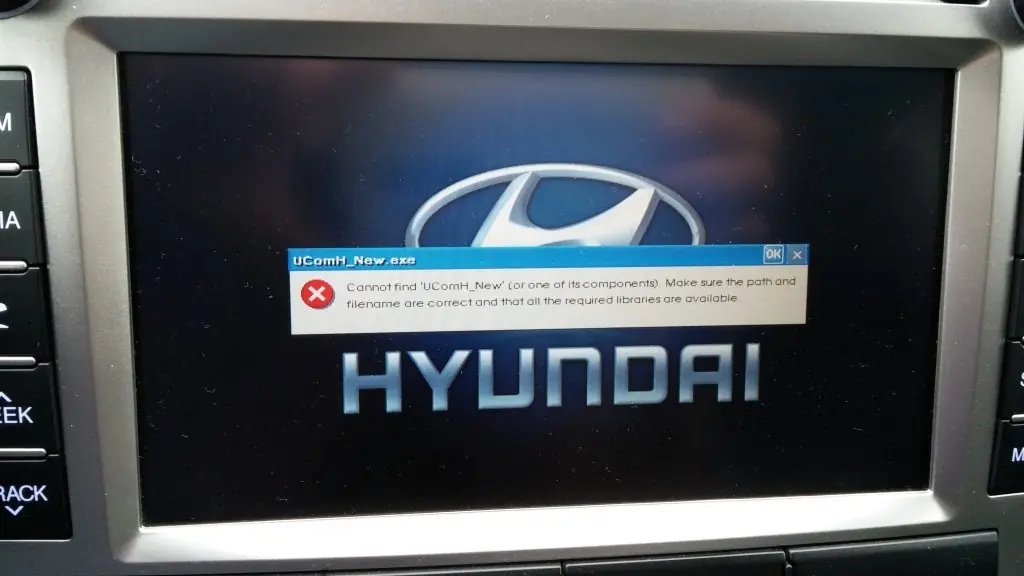 Для ремонта проводится повторное форматирование в стандарте, поддерживаемом автомагнитолой. При использовании оборудования, выпущенного до 2008 г., рекомендуется применять стандарт FAT16. Для изделий, собранных после 2010 г., допускается использование формата FAT32. Список совместимых стандартов приводится в инструкции по эксплуатации или подбирается опытным путем (при утере документов).
Для ремонта проводится повторное форматирование в стандарте, поддерживаемом автомагнитолой. При использовании оборудования, выпущенного до 2008 г., рекомендуется применять стандарт FAT16. Для изделий, собранных после 2010 г., допускается использование формата FAT32. Список совместимых стандартов приводится в инструкции по эксплуатации или подбирается опытным путем (при утере документов).
Встречаются плавающие дефекты, которые не имеют под собой причин возникновения. Одна и та же флешка, которая не воспроизвелась в магнитоле автомобиля, работает в соседней машине с идентичным проигрывателем. В этом случае владельцу транспортного средства придется подобрать накопитель, совместимый с установленным головным устройством. Если внешний накопитель не читается магнитолами и компьютерами, то восстановление устройства экономически нецелесообразно.
Ты водитель автомобиля?! Тогда ты сможешь пройти этот простейший тест и узнать … Перейти к тесту »
Поврежден USB разъем магнитолы
Второй по распространенности причиной, почему магнитола не читает флешку, является временная или постоянная неисправность разъема. Дефект возникает после длительной стоянки автомобиля в условиях повышенной влажности, капли воды оседают на поверхности контактов и замыкают дорожки. После просушки салона (естественным путем или при помощи кондиционера) дефект пропадает, и файлы читаются в стандартном режиме.
Дефект возникает после длительной стоянки автомобиля в условиях повышенной влажности, капли воды оседают на поверхности контактов и замыкают дорожки. После просушки салона (естественным путем или при помощи кондиционера) дефект пропадает, и файлы читаются в стандартном режиме.
Неисправность возникает при длительном воспроизведении музыки с флешки, что приводит к перегреву электроники встроенного усилителя и сбоям программного обеспечения. Проблема исчезает после повторного включения головного устройства. Если музыкальный контент не воспроизводится, то рекомендуется выждать 20-30 минут для охлаждения компонентов мультимедийной установки. Для снижения вероятности повторения сбоев в работе рекомендуется снизить громкость воспроизведения.
Стандарт USB подразумевает соблюдение алгоритма при извлечении накопителя, если выдернуть карточку в процессе работы головного устройства, то возникает сбой прошивки микропроцессора.
Для восстановления работоспособности потребуется сделать принудительную перезагрузку и повторную настройку изделия.
Также контент не проигрывается после воздействия на электронные компоненты электромагнитного поля. Проблема исчезает после выхода из зоны действия поля и повторного включения автомагнитолы и накопителя.
Флешка не читается головным аудиоустройством при обнаружении ошибок шины питания порта или при некорректной работе драйвера USB. На оборудовании Pioneer на дисплее отображается ошибка CHECK-USB. Дефект возникает после попытки подключения зарядного устройства с повышенным потреблением энергии. Для восстановления работоспособности потребуется обратиться в сервисный центр. При коммутации зарядных блоков следует убедиться в совместимости изделий, порт USB не предназначен для передачи тока силой более 1 А (на части бюджетных магнитол ток снижен до 0,5-0,6 А).
Слишком большой объем памяти USB накопителя
Если не читается флешка в машине, то рекомендуется дополнительно проверить соответствие емкости накопителя и характеристик головного устройства. Проигрыватели распознают внешние диски вместимостью 4-8 Гб (зависит от модификации оборудования и версии прошивки микропроцессорного блока). Установленный накопитель большего объема не работает в магнитоле, но читается ноутбуком или персональным компьютером.
Установленный накопитель большего объема не работает в магнитоле, но читается ноутбуком или персональным компьютером.
Чтобы карта памяти читалась в автомобиле, рекомендуется разбить диск на разделы, манипуляция производится на компьютере. Музыкальные произведения воспроизводятся из выбранного раздела. Допускается форматирование только части накопителя, что позволяет принудительно снизить емкость. Перечисленные методики поддерживаются не всеми моделями автомобильных мультимедийных систем. Для полноценного восстановления работоспособности рекомендуется применение накопителя с параметрами, соответствующими требованиям изготовителя магнитолы.
Неправильная запись на флешку
Если магнитола перестала читать флешку с MP3, записанную на компьютере, то дополнительной причиной является отсутствие поддержки формата композиций. Часть головных устройств не поддерживает плавающий битрейт (обеспечивающий повышенное качество звука при снижении размера файла), при этом композиции воспроизводятся компьютерным проигрывателем. Пользователю необходимо повторно записать музыку в формате, поддерживаемом проигрывателем (информация указывается в инструкции по эксплуатации).
Пользователю необходимо повторно записать музыку в формате, поддерживаемом проигрывателем (информация указывается в инструкции по эксплуатации).
Часть автомагнитол не распознает каталоги с многоуровневой иерархией документов и папок. При этом изделие воспроизводит некоторые файлы, которые размещены в корневом каталоге. Проигрыватели Пионер, оборудованные встроенной диагностикой, отображают на дисплее код ошибки ERROR19. Для обеспечения чтения музыкального контента требуется расположить все файлы в корневой папке. Недостатком методики является сложность поиска необходимой композиции.
Возможно возникновение проблем при использовании названий мелодий на кириллице, которая не распознается программным обеспечением. На части изделий проблема ограничивается некорректным отображением названия на дисплее, но возможны пропуски и сбои при работе. Чтобы музыка воспроизводилась полноценно необходимо перевести наименования на латинский алфавит.
Если не играет музыка на головных устройствах с доступом в интернет, то рекомендуется проверить прошивку и жесткий диск (используется на устройствах с навигационным блоком) на наличие вредоносных программ и вирусов, которые замедляют работу оборудования. Для тестирования применяется подключение компьютера, если пользователь не может самостоятельно проверить изделие, то рекомендуется обращение в сервисный центр.
Для тестирования применяется подключение компьютера, если пользователь не может самостоятельно проверить изделие, то рекомендуется обращение в сервисный центр.
Что делать, если магнитола не читает флешку
Сегодня довольно большое количество автомобилей имеют автомагнитолы, которые работают не с дисками, а с более удобным накопителем информации – флешкой. USB-накопители очень популярны сегодня. Это обусловлено тем, что данное современное устройство имеет большой объём памяти (до 32 ГБ), в то время как на диске обычно содержится не более 10 ГБ. Кроме того, эти устройства имеют очень маленькие размеры и практически не подвержены внешним повреждениям.
Что нужно проверить в первую очередь:
- Первое, что нужно сделать, — это проверить, читается ли информация с флешки на другом устройстве – другая магнитола, компьютер, ноутбук и т.
 д. Если и компьютер не видит её, то проблема явно не в стереомагнитоле автомобиля.
д. Если и компьютер не видит её, то проблема явно не в стереомагнитоле автомобиля. - Проверить гнездо — вход USB, куда вставляется накопитель данных. Это можно сделать, вставив другие flash-устройства. Если стереосистема не читает и эти устройства, то возможно имеется плохой контакт в самом разъёме, если же информация считывается, то проблема наверняка не в сломанном разъёме.
В том случае, когда данные механические повреждения отсутствуют, стоит обратить внимание на некоторые другие аспекты.
Основные причины, по которым флешка не читается
Наиболее часто проблемы с прочтением информации с USB-носителя возникают по следующим причинам:
- Автомагнитола не поддерживает формат файловой системы флешки.
Самые старые модели магнитол поддерживают только файловую систему FAT16, более поздние модификации уже работают с FAT32, а наиболее новые взаимодействуют с форматом NTFS. В том случае, если наблюдается несоответствие названых форматов, то обязательно возникнут проблемы с прочтением.
Когда возникла сложность в этой области, то нужно ознакомиться с техническими характеристиками стереосистемы и уточнить, какой формат системы хранения файлов она поддерживает. В том случае, когда документация отсутствует, придётся всё делать опытным путём. Вы берёте USB-носитель и форматируете его поочередно во все системы с записью пробных аудиофайлов и проверяете на своем устройстве. Выполнить такую работу можно используя компьютер. Производится это следующим образом:
- Заходим в раздел «Мой компьютер» и находим съёмный диск (флешку).
- Щёлкаем правой кнопкой мышки и попадаем в контекстное меню, где выбираем «Форматирование».
- Выбираем нужную нам «Файловую систему», например, FAT32 и кликаем внизу кнопку «Начать».
- Слишком сложная иерархия.
Вся информация могла быть помещена в плейлист, в котором имеются ещё и вложенные папки, а именно «современная эстрада – песни о любви – Басков», тогда вполне возможно, что самые отдалённые папки стереосистема не сможет прочитать. С этой проблемой можно столкнуться, если музыкальная аппаратура автомобиля была выпущена до 2000 года или же это очень дешёвые модели. Решением вопроса является обязательная запись всех аудиофайлов в корневой каталог. Такое форматирование довольно просто сделать на компьютере и составить собственный корректный плейлист.
С этой проблемой можно столкнуться, если музыкальная аппаратура автомобиля была выпущена до 2000 года или же это очень дешёвые модели. Решением вопроса является обязательная запись всех аудиофайлов в корневой каталог. Такое форматирование довольно просто сделать на компьютере и составить собственный корректный плейлист.
- Несоответствие допустимой ёмкости флешки.
С течением времени USB-накопители значительно увеличили свою ёмкость. Старая аудиоаппаратура, предназначенная, например, для считывания с носителя информации в объеме 8 ГБ — более ёмкие носители читать не будет. Таким образом, столкнувшись с проблемой, необходимо проверить, какой объём максимально допустим и, к сожалению, вполне возможно придётся пользоваться flash-носителем с небольшим объёмом хранения данных, иначе магнитола не увидит флешку.
- Некорректное написание названий файлов.
Многие люди, создавая свой плейлист, называют аудиофайлы по-русски, но, к сожалению, некоторые магнитолы видят русские буквы как иероглифы или не видят их совсем. В этой ситуации всё решается простым переименованием файлов латиницей.
В этой ситуации всё решается простым переименованием файлов латиницей.
- Формат, в котором записаны файлы, не поддерживается аудиоаппаратурой.
Большинство магнитол настроены на формат wav и mp3. Только современное аудио оборудование может распознавать все существующие форматы. Если же у вас старенькое музыкальное оборудование, то с аудиофайлами, скачанными из интернета или присланными друзьями, довольно часто возникают проблемы. В том случае, когда информация для вас очень ценная, её можно пропустить на компьютере через специальные программы-конверторы, первоначально узнав, какой формат файлов нужен для магнитолы.
- Программный сбой.
Современные автомобили сегодня в большинстве своём укомплектованы сложными мультимедийными комплексами, которые подключены к интернету. В их систему могут проникнуть вирусы, не позволяющие прибору работать корректно. В таком случае не воспроизводятся практически никакие флешки. Исправить ситуацию можно прогнав через USB-носитель антивирус. Это можно сделать на любом компьютере.
Это можно сделать на любом компьютере.
- Непредвиденная ситуация.
Иногда случается совсем непонятный вариант. Флешка полностью соответствует всем параметрам, и данные, на неё записанные, полностью в корректной форме. Этот носитель без проблем читается на другом оборудовании, но ваша магнитола отказывается её читать. В этом случае ничего не поделаешь, накопитель придётся подбирать «методом проб и ошибок».
Что подскажет сама магнитола
Современные устройства для воспроизведения информации с различных носителей могут самостоятельно определить возникшую проблему и подскажут её владельцу автомобиля. В проблемных ситуациях на экране могут появляться следующие записи:
- ERROR-PROTECT – сигнал о том, что на оборудовании нет установленного кодека « Windows Media».
- ERROR23 – файловая система не соответствует, например, NTFS или FAT
- CHECK USB – диагностирована ошибка в процессе питания USB-порта.
- ERROR19 – написание названий файлов на кириллице, слишком сложная иерархическая система, нет подходящего кодека и т.
 д.
д.
Иногда могут появляться и другие обозначения, но их значения лучше всего поискать в инструкции по эксплуатации, они могут существенно различаться в зависимости от марки аудиооборудования.
Правила записи музыки на USB-носители
Для того чтобы не возникло перечисленных ранее сложностей, при записи музыки стоит придерживаться следующих несложных правил:
- Лучше всего пользоваться USB-носителем с небольшим объёмом до 8 ГБ.
- При записи в формате FAT32 чаще всего проблем с прочтением не возникает.
- Все файлы желательно размещать в корневом каталоге, или же в папки, расположенные в самом корневом каталоге.
- Выбирайте формат для файлов mp3 или wav.

- Перед записью USB-накопитель необходимо проверить на отсутствие вирусов.
- Не стоит производить зарядку других устройств через гнездо для USB.
Учтя все перечисленные нами проблемы, вы без особого труда сможете подобрать подходящие под вашу аудиосистему современные накопители данных. И это позволит во время поездок получать удовольствие не только от вождения, но и от любимой музыки.
почему, комп, видит, через USB, компьютер, машине, mp3, играет, работает
Если магнитола не читает флешку с музыкой, нужно рассмотреть различные причины. Такой результат можно получить вследствие ошибок в процессе записи, поломки оборудования. Чтобы определить, какой фактор спровоцировал нарушение функций магнитолы, оценивается ее работа с другим носителем. Отдельно проверяется и флеш-накопитель.
Почему магнитола не читает флешку
Причины могут быть разные: проблемы с воспроизведением некоторых файлов, поломка съемного устройства или магнитофона, несовместимость техники и флеш-накопителя, о чем можно прочитать в инструкции.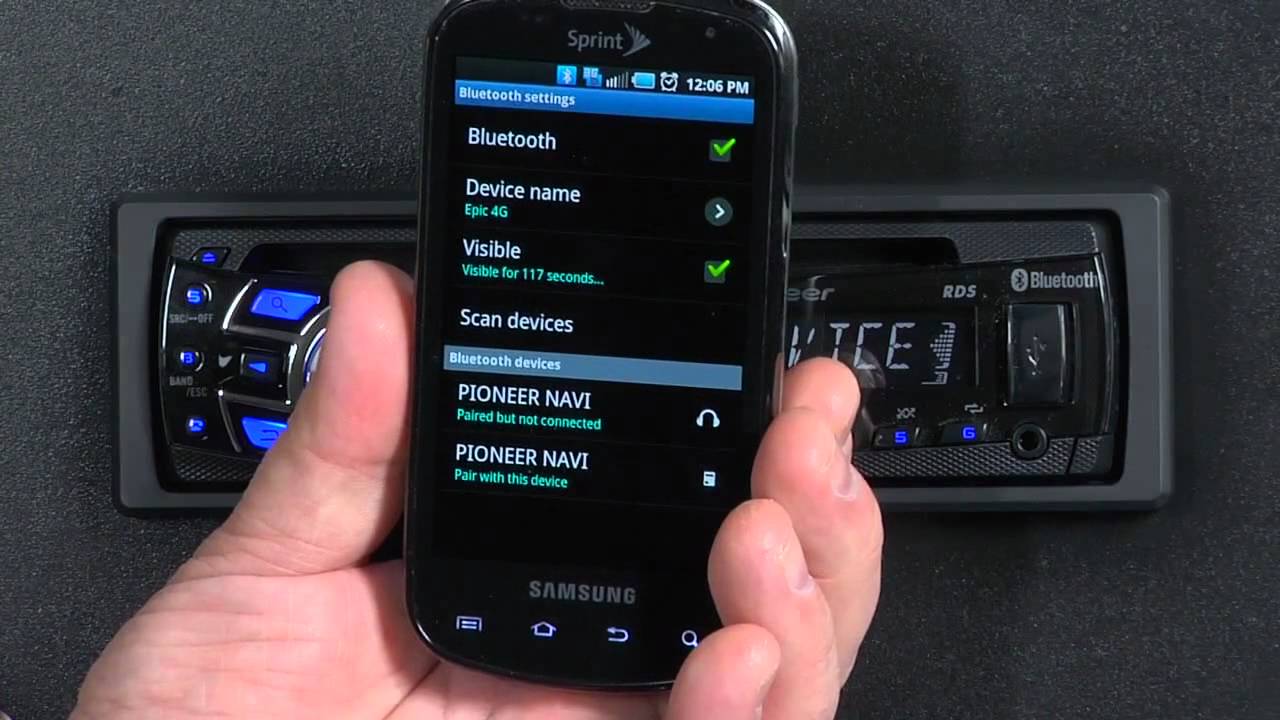 Если не играет флешка в магнитоле, но ранее она функционировала без сбоев, часто причиной такого явления служит возникновение ошибок в файлах. Из-за этого они не читаются, но съемное устройство запускается, магнитола в автомобиле его обнаруживает.
Если не играет флешка в магнитоле, но ранее она функционировала без сбоев, часто причиной такого явления служит возникновение ошибок в файлах. Из-за этого они не читаются, но съемное устройство запускается, магнитола в автомобиле его обнаруживает.
Если не работает флеш-накопитель, причиной может служить вирус.
Инфицирование происходит при копировании песен с ПК. Это случается, если отсутствует антивирус на компьютере. Воспроизведение файлов на таком носителе данных становится невозможным.
Неправильная запись или формат
Распространенные факторы:
- выполнялось копирование файлов FLAC или АСС;
- в их названии присутствуют кириллические символы;
- выбрана другая файловая система.
В первом случае достаточно скачать песни в подходящем формате, наиболее популярным является MP3. Рекомендуется сразу копировать такие файлы независимо от параметров магнитофона, это позволит сэкономить время на переносе данных, если формат окажется неподходящим.
Решение второй проблемы намного проще — требуется лишь переименовать песню, которая не проигрывается при подключении внешнего накопителя. Это можно сделать на компьютере, а затем снова скопировать файл, но уже с новым названием. Есть возможность переименовать песню прямо на флешке. В этом случае используют латинские символы.
Изменить файловую систему можно на ПК. Для этого нужно нажать правой кнопкой мыши на значок «Мой компьютер». В меню выбирают «Свойства». В появившемся окне следует искать пункт «Файловая система». Необходимо лишь выбрать нужный вариант из списка (NTFS или FAT32).
Неисправности флешки
Основной проблемой является ошибка при форматировании или выполнение этого процесса при помощи неподходящей файловой системы. Если магнитола не видит флешку по этой причине, сразу появится сообщение об ошибках, которые были обнаружены при установке устройства в разъем. В данном случае нет возможности просмотреть содержимое — магнитола не считывает файлы, т. к. флеш-накопитель не открывается. При этом не получится самостоятельно восстановить информацию на съемном носителе.
флеш-накопитель не открывается. При этом не получится самостоятельно восстановить информацию на съемном носителе.
Повреждение USB-разъема магнитолы
Основные факторы, способствующие возникновению подобной проблемы:
- повышенная влажность;
- длительная или слишком интенсивная эксплуатация устройства;
- воздействие достаточно мощного электромагнитного поля;
- извлечение флеш-накопителя из разъема с нарушениями;
- механическое воздействие: сильный удар, например, при падении.
Если проявился любой из этих факторов, внешний накопитель перестанет открываться, файлы не будут копироваться. Записать информацию на такой носитель тоже невозможно. Иногда при попытке перебросить песни на флеш-накопитель обнаруживается, что ее объем обнулился. При таких исходных данных может выясниться, что магнитола перестала читать флешку. В большинстве случаев устранить поломку невозможно.
Слишком большой объем памяти флешки
Если на магнитоле не воспроизводится песня, распространенной причиной является несоответствие параметров внешнего накопителя и магнитолы. В этом случае проигрыватель не будет воспринимать носитель информации. Открыть, скопировать файлы невозможно.
В этом случае проигрыватель не будет воспринимать носитель информации. Открыть, скопировать файлы невозможно.
Решением проблемы является изменение емкости флешки путем разбивки ее памяти на разделы, каждый из которых будет характеризоваться требуемыми параметрами. Однако чтобы избежать подобных неприятностей, рекомендуется перед покупкой съемного носителя информации соотнести его параметры с характеристиками магнитолы.
Что делать
Если не читается флешка в машине, следует проверить ее на прочих устройствах: домашний ПК, ноутбук или магнитофон в другом автомобиле. При повторении той же ситуации предполагается, что срок службы накопителя окончен по естественным причинам (износ деталей) или вследствие механического повреждения. Кроме того, учитывают характер ошибки. Когда внешний носитель информации не считывается, не открывается и не обнаруживается, восстановить данные невозможно.
youtube.com/embed/6yicqOmnO1A?feature=oembed» frameborder=»0″ allow=»accelerometer; autoplay; clipboard-write; encrypted-media; gyroscope; picture-in-picture» allowfullscreen=»»/>Если же проблема возникает при установке только на одном устройстве, значит, можно попробовать изменить файловую систему, проверить названия песен (убирают кириллические символы), выполнить форматирование флеш-накопителя. В большинстве случаев достаточно сделать запись информации повторно.
Форматирование флешки
Этот процесс уничтожит все файлы, которые хранятся на съемном устройстве. Одинаковый результат получают при выполнении быстрого и полного форматирования. Если флешка не читает информацию, необходимо нажать правой кнопкой по ее названию в списке дисков в проводнике. В открывшемся меню нужно выбрать соответствующий пункт — «Форматирование». Во всплывающем окне выбираются основные параметры, после чего необходимо нажать кнопку «Начать».
Когда форматирование будет выполнено, ошибки на съемном устройстве устранятся. После этого можно записать файлы повторно. Если отсутствуют несоответствия в параметрах устройств, флешка снова будет работать после форматирования. Однако распространенной ситуацией является и отсутствие изменений после окончания процесса. В этом случае восстановить файлы и сам накопитель уже не удастся.
После этого можно записать файлы повторно. Если отсутствуют несоответствия в параметрах устройств, флешка снова будет работать после форматирования. Однако распространенной ситуацией является и отсутствие изменений после окончания процесса. В этом случае восстановить файлы и сам накопитель уже не удастся.
Правильная запись
Проверяется соответствие файловых систем съемного устройства и магнитолы. После этого на флеш-накопитель копируют песни привычным способом: путем перетаскивания или через меню, которые всплывает при нажатии на файл правой кнопкой мыши. Правильно записать информацию поможет отсутствие каких-либо действий на компьютере в процессе копирования. Если съемное устройство эксплуатируется давно, требуется предварительно выполнить форматирование. Рекомендуется правильно извлекать флешку из разъема после окончания действий.
Программная прошивка магнитолы
Все современные цифровые устройства, в том числе и автомагнитола, имеют программное обеспечение, ответственное за корректную работу техники. При появлении различных неполадок предполагают проблемы с прошивкой. Примером является возникновение затруднений при попытке открыть файл на магнитофоне авто, в то время как другая техника этого вида сразу включает песни. Сначала посмотрите USB-накопитель, он должен быть исправным.
При появлении различных неполадок предполагают проблемы с прошивкой. Примером является возникновение затруднений при попытке открыть файл на магнитофоне авто, в то время как другая техника этого вида сразу включает песни. Сначала посмотрите USB-накопитель, он должен быть исправным.
Когда решается вопрос, что делать, если магнитола не видит некоторые MP3 файлы, необходимо сначала проверить их параметры. Если основные характеристики такие же, как и у остальных песен, предполагают ошибки в программном обеспечении. В этом случае его необходимо обновить или перепрошить магнитолу.
Магнитола не читает флешку
Даже если у вас никогда не возникала подобная проблема, попробуйте хотя бы представить её. Вы — любитель послушать музыку во время вождения. Радио вы не принимаете ни под каким предлогом. И вот, выходя рано утром из дома и держа в руках флеш-карту с заготовленной свежей музыкой, вы садитесь в свой автомобиль. Привычным движением руки вставляете карту в магнитолу и… Ничего не происходит. Из динамиков не доносится ни единого звука. В подобную ситуацию ежедневно попадают тысячи автолюбителей по всему миру. Давайте же раз и навсегда разберёмся в причинах возникновения этой проблемы и узнаем, как можно её решить самостоятельно.
Из динамиков не доносится ни единого звука. В подобную ситуацию ежедневно попадают тысячи автолюбителей по всему миру. Давайте же раз и навсегда разберёмся в причинах возникновения этой проблемы и узнаем, как можно её решить самостоятельно.
Многие автомобилисты попадают в неприятную ситуацию, когда магнитола не читает флешку
Почему магнитола не читает флешку?
Причин, по которым флешка не играет, может быть много. Рассмотрим каждую из них в отдельности.
- Формат записанных файлов не читается вашей магнитолой. Такое встречается сплошь и рядом. Например, вы захотели насладиться песнями хорошего качества и закачали музыку в формате FLAC или AAC. К сожалению, далеко не каждая автомагнитола способна прочитать вышеперечисленные форматы.
- Файлы на карте могли быть уничтожены вирусом и с неё просто-напросто нечего считывать. Либо возможен сбой в файловой системе носителя, из-за которого магнитола не видит флешку.
- Ваша магнитола читает карты только определённого объёма.
 Обычно производители пишут о подобных нюансах на упаковках. Поэтому во время покупки автомагнитолы уделите немного времени прочтению инструкции и характеристик изделия.
Обычно производители пишут о подобных нюансах на упаковках. Поэтому во время покупки автомагнитолы уделите немного времени прочтению инструкции и характеристик изделия.
Каждая из перечисленных выше проблем имеет решение. И с большинством из них вы легко можете справиться своими силами.
Как самостоятельно исправить ситуацию
Если вас постигла эта проблема, не отчаивайтесь. В большинстве случаев требуются лишь незначительные манипуляции с носителем. Для начала проверьте, в каком формате записаны файлы на флешке. Если ваш магнитофон читает только записи в формате MP3, то, следовательно, на карте должны быть файлы в таком формате, а никак не FLAC, AAC и другие. Если с расширениями файлов полный порядок, попробуйте отформатировать карту памяти. В случае если в ней поселился вирус, форматирование исправит ситуацию. Правда, музыку вам придётся закачивать заново. Если и это не помогло, попробуйте использовать карту меньшего объёма, чем ваша. Многие магнитолы отказываются видеть флешки большого объёма памяти.
Проверьте расширение файлов на носителе
Также не помешает попробовать синхронизировать карту с любой другой аналогичной автомобильной магнитолой. Если процесс пройдёт успешно и заиграет музыка, значит, причина в вашей магнитоле, а не во внешнем носителе. В этом случае правильнее будет обратиться к профессиональным мастерам, которые смогут без лишней головной боли выявить проблему. К слову, ремонт автомобильной акустики дело не особо дорогое. Конечно, если речь не идёт об эксклюзивных устройствах…
Помимо этого, вам следует проверить файловую систему съёмного носителя. Как правило, магнитолы настроены на работу с файловой системой FAT32. Но зачастую по умолчанию на флешке может быть выбрана система NTFS. Для того чтобы исправить ситуацию, вам необходимо синхронизировать носитель с вашим или любым другим компьютером. После чего открыть свойства съёмного носителя и изменить тип файловой системы. Готово.
Ещё один интересный момент. Сегодня на рынке можно встретить флеш-карты с разъёмами USB 2. 0 и USB 3.0. Найти устаревший USB 1.0 будет непростой задачей. Скорее всего, покупать такую флешку придётся с рук. Но если у вас устаревшая модель проигрывателя, то велика вероятность, что именно эта версия интерфейса вам нужна. Аналогичная ситуация, когда проигрыватель имеет разъём USB 2.0, а в него вставляют карту с более свежим интерфейсом USB 3.0. В этом случае карта не определится магнитолой. Информация о требуемом разъёме, как правило, указывается в инструкции, прилагаемой к устройству.
0 и USB 3.0. Найти устаревший USB 1.0 будет непростой задачей. Скорее всего, покупать такую флешку придётся с рук. Но если у вас устаревшая модель проигрывателя, то велика вероятность, что именно эта версия интерфейса вам нужна. Аналогичная ситуация, когда проигрыватель имеет разъём USB 2.0, а в него вставляют карту с более свежим интерфейсом USB 3.0. В этом случае карта не определится магнитолой. Информация о требуемом разъёме, как правило, указывается в инструкции, прилагаемой к устройству.
Иногда проблема в версии интерфейса
И напоследок, ещё один возможный вариант неисправности. Может быть сломан либо разъём для карты в магнитоле, либо неисправен сам интерфейс на носителе. В случае с магнитолой — требуется ремонт. Если у вас руки растут из правильного места, то выполнить его вы сможете самостоятельно. Главное — подберите нужные детали. А если проблема в самой флешке — то покупайте новую. Благо стоят съёмные носители сегодня не так дорого.
P.S. Лично вы сталкивались с подобной проблемой? Если да, то напишите нам в комментариях, в чём была причина неисправности и как вам удалось её решить.
вариантов решения проблемы. Шлейф восстановления на видео
В практике автомобилистов часто встречаются ситуации, когда магнитола не видит флешку через вход USB. Рассмотрим основные причины и методы определения источника такой проблемы.
Так же рассмотрим, как и в какой формат форматировать флешку для автомагнитолы.
Автомагнитола с USB-входом
Большинство современных автомобильных радиоприемников имеют вход USB для чтения аудиофайлов с флешки.Этот метод хранения и воспроизведения аудиоинформации более надежен, невосприимчив к помехам, информативен и удобен с точки зрения потребителя, чем компакт-диски и DVD-диски.
Многие производители отказываются от дисковых накопителей в пользу USB и других электронных носителей.
В то же время способ воспроизведения через порт USB имеет один принципиальный недостаток: некоторые флешки отказываются читать различные автомобильные радиоприемники. Более того, очень часто возникает ситуация, когда одна и та же флешка без проблем читает одно радио, а другое полностью отказывается «видеть» его.
Почему магнитола не читает флешку в машине?
Основные причины, по которым автомагнитола не видит флешку:
1. Отсутствие поддержки файловой системы автомагнитолы , в которой форматируется флешка.
Большинство автомобильных радиоприемников до 2010 года поддерживают файловую систему USB FAT32. Если магнитола еще более древняя, то она может поддерживать только файловую систему FAT16.
Новые автомагнитолы, особенно стандартные, могут иметь поддержку файловой системы NTFS, и если носитель отформатирован в FAT32, более «древнюю» с их точки зрения, могут возникнуть проблемы при чтении аудиоинформации.
Если нет достоверной информации о магнитоле (технических характеристиках), какую файловую систему поддерживает драйвер USB-порта, во многих случаях необходимо последовательно переформатировать флешку в FAT32, затем в NTFS, соответственно, записать тестовые аудиофайлы к нему.
Это можно сделать только с помощью компьютера (ноутбука, нетбука). Для этого щелкните правой кнопкой мыши подключенный к компьютеру съемный диск (флешку), в контекстном меню выберите строку «форматирование»
Для этого щелкните правой кнопкой мыши подключенный к компьютеру съемный диск (флешку), в контекстном меню выберите строку «форматирование»
2.Невозможность чтения аудиофайлов, записанных в папок со сложной иерархией … Автомобильные магнитолы до 2000 и недорогие FM-передатчики страдают этой «болезнью».
Если в плейлисте есть подпапки, например, типа корневой каталог — Русские песни — народные песни — Бабкин, то в некоторые папки, удаленные от корневого каталога, может быть невозможно войти.
Поэтому на магнитолах до 2000 года лучше записывать аудиофайлы в корневую директорию, тем более что любой плейлист легко создать и переписать с помощью компьютера.
3. Превышены требования к емкости флэш-памяти … Со временем емкость USB-накопителей росла в геометрической прогрессии. Флешки до 8 ГБ, как правило, читают все автомагнитолы. Что касается установки более емкого носителя, то следует проверить, сколько поддерживает установленная в вашем автомобиле магнитола включительно.
4. Неправильные (скорее всего, русифицированные ) имена аудиофайлов и папок. В лучшем случае большинство нерусских магнитол записывают названия аудиофайлов в виде русских иероглифов, в худшем — отказываются их читать.
Видео — почему в машине не работает флешка и как ее отформатировать:
Если названия папок написаны на русском языке, доступ к этим папкам может быть запрещен. В любом случае, если в машине установлена нерусская магнитола, при формировании плейлиста на флешке лучше переименовать файлы и папки в английские буквы.
5. Невозможность чтения аудиофайлов, записанных в других форматах из-за отсутствия соответствующих кодеков. Многие аудиофайлы могут иметь разное происхождение: загруженные из Интернета, записанные с DVD, отправленные друзьями.В результате их форматы могут отличаться.
Каждое автомобильное радио имеет набор кодеков, определяющих типы воспроизводимых аудиофайлов. Покупая магнитолу, нужно обращать внимание на этот факт. Как правило, в стандартный набор входят наиболее распространенные форматы mp3 и wav. Хорошие магнитолы поддерживают большинство известных форматов.
Как правило, в стандартный набор входят наиболее распространенные форматы mp3 и wav. Хорошие магнитолы поддерживают большинство известных форматов.
Но, если магнитола остается в наследство годами, а запись имеет музыкальную ценность, ее всегда можно перекодировать с помощью специальных программ-конвертеров на компьютере.
6. Программное обеспечение радио вылетает , часто встречается в мультимедийных комплексах с выходом в Интернет в случае заражения вирусом. Сейчас нередки случаи, когда даже подключенные к интернету магнитолы начинают майнить. Более того, его ресурсы ограничены практически до нуля. Даже обычным кодекам не хватает производительности, а аудиофайл тормозит или вообще не воспроизводится. Такой же эффект можно получить, поймав какой-нибудь вирус даже с музыкальной флешки.
Совет: перед установкой в магнитолу проверьте флешку на наличие вирусов (хотя бы самой простой антивирусной программой).
7. Технические проблемы (поврежден разъем USB, драйвер, проблемы с шиной питания). С такими проблемами часто сталкиваются при попытке использовать USB-разъем магнитолы для зарядки автомобильных гаджетов.
С такими проблемами часто сталкиваются при попытке использовать USB-разъем магнитолы для зарядки автомобильных гаджетов.
Помните: в большинстве автомагнитол разъем USB предусмотрен только для установки исправной флешки (если дополнительное назначение не указано в технических характеристиках магнитолы).
8. Есть еще одна причина в автомобильных радиоприемниках (или флешках) сомнительного происхождения — « на ровном месте ».Флешки, на которых информация записана в полностью идентичных форматах с одинаковой файловой системой и объемом, одна читаемая, другая — нет. В этом случае придется индивидуально подбирать флешки для магнитолы, и с этим ничего не поделать.
Как расшифровать код ошибки и исправить
Некоторые «умные» автомобильные стереосистемы сообщают на дисплей информацию о том, что им особенно не нравится в USB-накопителе.
Например, эти коды ошибок:
- ОШИБКА 23 — несоответствие файловой системы FAT32 или NTFS;
- ERROR-PROTECT — в радио отсутствует кодек Windows Media;
- CHECK USB — ошибка питания порта USB;
- ОШИБКА 19 — Кириллица в именах файлов, сложная иерархия, отсутствие соответствующего кодека и т.
 Д.
Д.
Информацию о других типах и кодах ошибок см. В инструкции по эксплуатации автомобильной магнитолы конкретной марки.
Ошибка 19 на магнитоле Пионер: не читается флешка
Видео — как исправить ошибку 19 на магнитоле Pioneer, когда она не видит флешку:
Как записать музыку на флешку для автомагнитолы: общие советы
Используйте флэш-накопитель максимальной емкостью 8 ГБ.
Самый распространенный формат USB-накопителя для автомобильного радио — FAT32.
Записывать аудиофайлы в корневой каталог, в крайнем случае, в папки, расположенные непосредственно в корневом каталоге.
Формат файла — wav или mp3.
Перевести названия файлов и папок на латиницу (если они имеют кириллическую форму).
Не используйте старые флешки, особенно сомнительной исправности. Вы можете использовать их, чтобы запустить порт.
Проверить флешку на вирус (конечно, если вставить в современный мультимедийный комплекс).
Не заряжайте гаджеты от автомагнитолы (не используйте разъем USB для других целей).
Базовый, какие есть нюансы.
На что обратить внимание и
Если ваш DVD-плеер сломался, вам не нужно выбрасывать его или отнести в мастерскую и платить деньги за ремонт. Вы можете самостоятельно разобрать и даже отремонтировать устройство.
Устройство и принцип работы DVD-плеера
Плеер состоит из корпуса с лотком для загрузки диска.На передней панели корпуса расположены: индикатор состояния, кнопки управления плеером, на некоторых моделях могут быть разъемы для подключения микрофона, наушников, флешек. Внутри корпуса все намного интереснее.
Кратко об основных компонентах устройства.
CPU
Это основной элемент плеера. Он потребляет электроэнергию от импульсного источника питания.
Лазерная считывающая головка
Используется для считывания информации с носителя.Широкий гибкий ленточный кабель соединяет считывающую головку с основной платой. Все дисковые носители имеют установочную дорожку, необходимую для правильной работы. Он расположен в центре. Когда диск загружен, лазер смещается к центру, чтобы прочитать эту дорожку. При успешном чтении устанавливается наличие диска, и только после этого включается двигатель вращения и начинается воспроизведение диска.
Все дисковые носители имеют установочную дорожку, необходимую для правильной работы. Он расположен в центре. Когда диск загружен, лазер смещается к центру, чтобы прочитать эту дорожку. При успешном чтении устанавливается наличие диска, и только после этого включается двигатель вращения и начинается воспроизведение диска.
Электродвигатель привода шпинделя
Двигатель связывается с процессором через драйвер.Скорость вращения диска зависит от сигналов процессора.
Драйвер
Это микросхема, которая получает команды от процессора и управляет работой двигателя привода шпинделя, катушки фокусировки линзы лазера, двигателя движения лазерного считывателя, двигателя загрузки и выгрузки лотка.
А можно самому сделать?
«Сколько приборов и проводов! Лучше отнесу в мастерскую! — в ужасе говорите вы, схватившись за голову. Но! Не торопитесь тратить деньги.Есть некоторые поломки, которые можно легко выявить и устранить с помощью обычной отвертки.
Если плеер не включается
Причин тому может быть много. Рассмотрим самые основные и распространенные. Снимаем крышку с плеера и диагностируем шнур питания на предмет внутренних повреждений. Чтобы проверить работу мультиметра, включите его в режиме измерения сопротивления. Соединяем щупы между собой. Если устройство работает нормально, то на дисплее будут отображаться нули.Присоединяем открытые щупы к шнуру. Один щуп к контакту кабеля в месте соединения с платой, другой поочередно к одному из контактов штекера. Если омметр выдает до 3 Ом, жила исправна. Если больше, то в сердечнике есть обрыв, и шнур необходимо заменить. Если мультиметр никак не реагирует, значит, контакт на вилке и на противоположном конце не принадлежит одному и тому же проводнику электрического провода. Не рекомендуется использовать мультиметр в циферблатном режиме, так как он работает в диапазоне от 0 до нескольких сотен Ом.Следующим шагом будет осмотр конденсаторов на предмет пыли и вздутия. Убираем пыль, меняем конденсаторы. Если визуальных дефектов не обнаружено и замена провода не меняет ситуацию, отнесите игрока в мастерскую.
Рассмотрим самые основные и распространенные. Снимаем крышку с плеера и диагностируем шнур питания на предмет внутренних повреждений. Чтобы проверить работу мультиметра, включите его в режиме измерения сопротивления. Соединяем щупы между собой. Если устройство работает нормально, то на дисплее будут отображаться нули.Присоединяем открытые щупы к шнуру. Один щуп к контакту кабеля в месте соединения с платой, другой поочередно к одному из контактов штекера. Если омметр выдает до 3 Ом, жила исправна. Если больше, то в сердечнике есть обрыв, и шнур необходимо заменить. Если мультиметр никак не реагирует, значит, контакт на вилке и на противоположном конце не принадлежит одному и тому же проводнику электрического провода. Не рекомендуется использовать мультиметр в циферблатном режиме, так как он работает в диапазоне от 0 до нескольких сотен Ом.Следующим шагом будет осмотр конденсаторов на предмет пыли и вздутия. Убираем пыль, меняем конденсаторы. Если визуальных дефектов не обнаружено и замена провода не меняет ситуацию, отнесите игрока в мастерскую.
На видео ниже показано, как работает мультиметр.
Как позвонить на провод
Если диски не читаются
Рассмотрим основные причины поломки и способы их устранения.
Неисправность головки
Причины: лазерная головка загрязнена или лазер вышел из строя.
Загрязненную головку продувают сжатым воздухом с помощью обычной резиновой груши. Линзу объектива протирают ватным тампоном, смоченным в спирте. Не используйте растворители. Протирать нужно очень аккуратно, легкими движениями. Если очистки недостаточно, головку необходимо заменить.
Чистка на видео
Замена лазерной головки
Неисправность соединительной петли
Шлейф часто ломается на складках. Разбираем плеер так же, как и при обслуживании лазерной головки.Осторожно вытащите кабель из вилки. Осматриваем. Если по краям видны надрывы, и вы не хотите полностью менять состав, делаем предварительный ремонт. Ножницами вырезаем место повреждения. Снимите изоляционный слой ножом или лезвием, чтобы не сломать металлические полосы. Если аккуратно не получится, то можно попробовать удалить изоляцию медицинской иглой или нулевой наждачной бумагой. Ширина снятого слоя должна быть такой же, как и у вырезанного куска шлейфа.Снимите синюю пластиковую торцевую пластину с обшивки и аналогично приклейте ее к обновленному краю кабеля с помощью суперклея.
Если аккуратно не получится, то можно попробовать удалить изоляцию медицинской иглой или нулевой наждачной бумагой. Ширина снятого слоя должна быть такой же, как и у вырезанного куска шлейфа.Снимите синюю пластиковую торцевую пластину с обшивки и аналогично приклейте ее к обновленному краю кабеля с помощью суперклея.
Восстановление шлейфа на видео
Теперь, когда визуально шлейф кажется целым, вызываем его контакты. Присоединяем один щуп к контакту на одном конце, а второй по очереди ко всем контактам на другом конце. То же самое делаем на другой стороне поезда. Каждый контакт должен звонить с одного контакта на другой стороне. Если контакт звонит с несколькими, значит в шлейфе короткое замыкание.Если контакт не звонит ни с одним другим, значит петля разомкнута. И в том, и в другом случае кабель не подлежит использованию. Надо его заменить.
Неисправность двигателя
Если мотор вращается неравномерно или не вращается, то его необходимо заменить вместе с навесным оборудованием.
Замена движка DVD с видео
Если лоток не открывается
Когда крышка проигрывателя снята, подключите его и нажмите кнопку извлечения. Поскольку сам лоток не может выдвигаться, его нужно слегка надавить.Но делайте это осторожно, чтобы не получить удар электрическим током. Крышка откроется и отключит плеер от сети. Берем палочку с намотанной ватой и смачиваем спиртом. Протираем направляющие подноса. Нажать на кнопку. Если проблема не устранена, откручиваем необходимые винты, снимаем планки, пластиковые крышки и добираемся до ремня.
Меняем ремень и собираем все обратно. На видео ниже показана подробная замена ремня привода компьютера. Точно так же работаем и с DVD плеером.
Чистка, смазка, замена ремня
Если плеер не видит флешку
Большинство флешек имеют исходный формат NTFS. Вам необходимо вставить флешку в свой компьютер, скопировать необходимую информацию на жесткий диск, щелкнуть правой кнопкой мыши по флешке и выбрать «Форматировать». Далее выбираем формат FAT 32, соглашаемся с тем, что все данные будут потеряны, и нажимаем ОК. Если DVD по-прежнему не видит флешку, значит проблема в электронике: могут быть повреждены микросхемы или нарушено питание в проводах или кабелях.Стоит обратиться к профессионалам.
Далее выбираем формат FAT 32, соглашаемся с тем, что все данные будут потеряны, и нажимаем ОК. Если DVD по-прежнему не видит флешку, значит проблема в электронике: могут быть повреждены микросхемы или нарушено питание в проводах или кабелях.Стоит обратиться к профессионалам.
Можно ли прошить DVD-плеер?
Обновление устройства не доставит вам хлопот. Плеер можно русифицировать с помощью прошивки. Это позволит создавать фильмы большего размера, а ошибки чтения поддерживаемых форматов будут устранены. Но проигрыватель не сможет читать форматы, которые ранее не поддерживались. Поэтому, если устройство работает без лагов, не обновляйте его.
Чтобы узнать, можно ли прошить DVD-плеер, необходимо внимательно ознакомиться с моделью устройства, указанной на задней крышке.Зайдите на официальный сайт производителя и просмотрите прошивку для этой модели. Если они есть, то загрузите последнюю версию на свой компьютер, запишите ее на компакт-диск. Запускаем диск в плеере. Когда обновление будет завершено, на экране телевизора или плеера появится стартовый экран, и лоток для диска автоматически выдвинется.
Сложные поломки
Помимо проблем, которые может решить любой пользователь, умеющий работать с отверткой и плоскогубцами, есть не менее распространенные, но более сложные проблемы:
- не работает подсветка дисплея;
- искажение звука;
- нет изображения и звука;
- нет изображения или звука;
- не работает режим «караоке»;
- нет цветного изображения;
- сложные механические повреждения, в том числе попадание воды;
- поломка регулятора мощности;
- отказ микросхем.
Есть много производителей DVD-плееров. Принцип работы и основные элементы устройств одинаковы. Поэтому ремонт вертушек разных производителей похож. Если у вас есть желание попробовать отремонтировать плеер самостоятельно, дерзайте. Возможно, у вас все получится, и вы сможете помочь друзьям в другой раз. А может вам так понравится, что вы будете заниматься радиотехникой и открывать собственное дело.
В жизни любого автомобилиста такой случай наверняка встречался. В самый неподходящий, как правило, момент магнитола перестала читать записанный DVD, CD диск или флешку. И это при том, что диск ранее отлично воспроизводился на другом проигрывателе, не имеет царапин и других внешних повреждений.
В самый неподходящий, как правило, момент магнитола перестала читать записанный DVD, CD диск или флешку. И это при том, что диск ранее отлично воспроизводился на другом проигрывателе, не имеет царапин и других внешних повреждений.
Возможные основные причины
Причину, по которой головное устройство читает CD ИЛИ DVD в неправильном формате или вообще отказывается это делать, можно условно разделить на две группы:
- Неисправность связана с самим оптическим компакт-диском и записанными на нем данными.
- Виновник — неисправность или поломка самого автомобильного плеера.
Неисправности CD
Основной проблемой в вопросе, почему магнитофон не воспроизводит диск, является отсутствие чисто технической возможности чтения аудио (музыки) или видео информации автомагнитолы, в связи с тем, что она не предназначена для воспроизвести эти форматы.
Также стоит отметить, что в последних моделях плееров встроена опция, блокирующая записи CD, DVD, с фальшивой (контрафактной), пиратской информацией или сделанные на ее основе.
Кроме того, причиной нарушения, а также полной невозможности чтения диска автомобильной магнитолой может быть некачественная запись или запись с большим количеством информативных ошибок данных.
Либо диск просто поврежден (поцарапан) или очень старый, что тоже дает большую вероятность того, что магнитола с ошибками считывает диск.
Некоторые модели устройств воспроизведения звука (магнитолы) не читают диски с объемом записи более семисот (700) мегабайт, что соответствует примерно восьмидесяти минутам музыки.
К тому же проблема может быть с лазером с линзой.
Что делать в таких случаях?
Флэшка (флэшка) причины и устранение неисправностей
Помимо того, что магнитола некорректно считывает записанный диск, такие же проблемы возникают с автомобильными магнитолами нового поколения, где хранением информации служат так называемые флешки.
Самая частая и распространенная причина того, что автомобильный плеер отказывается читать запись и выдает запрос на переформатирование (очистку информации), не аккуратно вставлен в приемный слот — флешка. Эту мелкую неприятность можно легко исправить: вынуть флешку и вставить обратно.
Эту мелкую неприятность можно легко исправить: вынуть флешку и вставить обратно.
Если это действие ничего не изменило, следует проверить накопитель (флешку) на наличие в нем вредоносных программ (вирусов) при загрузке видео и аудио информации с компьютера. Вы также можете проверить это и удалить обнаруженные вирусы на ноутбуке (планшете, компьютере) путем сканирования и очистки данных с помощью доступной антивирусной программы.
Следует знать, что автомагнитола может отказать в воспроизведении флеш-карты, если неправильно определен приоритет чтения загруженных папок.Если случайно установить флажок, разрешающий этому диску работать только на другом устройстве (компьютере, ноутбуке), вы не сможете дождаться его выполнения на автоматическом проигрывателе. В качестве одного из возможных вариантов отказа от чтения музыкальных записей обычным явлением для не новых устройств является разрыв или разрыв контакта в точке, где флешка входит в порт USB, что связано с многократным вставлением и извлечением карты. Как и в случае с компакт-дисками, DVD-диски в автомобильном плеере не будут работать с информацией (более старые модели), объем памяти превышает восемь гигабайт.
Рано или поздно такой момент наступает в жизни каждого автомобилиста … Постепенно USB-накопители становятся де-факто стандартом при выборе носителя для мультимедийной системы в автомобиле. Из плюсов — флешка имеет относительно большой объем, в отличие от CD и DVD дисков, а также простоту и скорость добавления / удаления музыкальных композиций. Не в пользу дисков
Также играет роль то, что они изнашиваются намного быстрее, чем флеш-носители. Если вы только планируете приобщиться к прогрессу, то будьте готовы к одной из самых частых проблем при использовании этих устройств в магнитоле — перестает играть флешка… Так случилось со мной, когда флешку как загрузочную использовал хороший знакомый для установки Windows на ноут. После этого магнитола перестала читать музыкальную составляющую носителя. Разберем симптомы: 1. Магнитола «видит» флешку (определяет, что нужно читать с USB), но не играет.
2. На компьютере флешка определяется и запускается без ошибок (стандартная проверка в Windows 7)
3.Форматирование в FAT и FAT32 Не помогает .
Возьмем для примера мою флешку Transcend на 4 ГБ. Чтобы восстановить его работоспособность на автомобильном радиоприемнике, нам сначала нужно выполнить низкоуровневое форматирование. Программа отлично подойдет для этого. HDD LLF Low Level Format Tool … Вы можете скачать его здесь: нажав здесь. По сути, он платный, но в бесплатной версии ограничена только скорость (50 Мбит / с) и объем доступный для форматирования (180 ГБ в час), что более чем достаточно для флешек.
После установки запустите программу, в окне приветствия нажмите Продолжить бесплатно :
В следующем окне выберите диск для форматирования, в моем случае JetFlash Transcend и нажмите Продолжить :
Далее выберите вкладка LOW-LEVEL FORMAT и отметьте пункт Perform quick wipe (просто удалите разделы и MBR ) — так мы сообщаем программе, что хотим удалить все разделы (части) и главную загрузочную запись (MBR).Нажимаем кнопку ФОРМАТИРОВАТЬ УСТРОЙСТВО и подтверждаем в окне серьезность наших намерений кнопкой ДА Хотя все равно должно быть ясно, на всякий случай напишу: Все файлы на носителе будут уничтожены , поэтому если он содержит ценную информацию, заранее скопируйте ее на жесткий диск.
Форматирование завершено.
Второй шаг — восстановление файловой системы, на которой запущена флешка (обычно FAT32 ).Это можно сделать с помощью стандартных инструментов Windows. Для этого заходим в «Мой компьютер» и дважды нажимаем на иконку с флешкой, после чего появится окно с предложением отформатировать носитель, на котором нажимаем кнопку «Форматировать» . .. Далее в окне настроек установите файловую систему FAT32 , можно установить любую метку тома. Размер кластера: По умолчанию … Обязательно снимите флажок «Быстрый (очистить оглавление)» и нажмите «Для начала» :
Разные радиомодули принимают разные USB-накопители.Некоторые могут принимать FAT32, некоторые NTFS. Прочтите инструкцию к магнитоле.
Тем не менее, возможно, некоторые могут принимать только FAT (FAT16), тогда вам нужно знать, что вы не можете отформатировать флешку размером более 2 ГБ в FAT16.
У меня английская версия Windows, так что ориентируйтесь по тексту выше
После завершения форматирования (на моей 4-х гиговой флешке это заняло минут 8-10) можно копировать любимые песни и снова наслаждаться ваша любимая музыка в салоне вашего автомобиля, в котором вы, вероятно, проводите большую часть своей жизни.Ну или под машину. Кому-то и ремонт своего дизельного коня в радость.
Технологии постоянно развиваются, и диски CD-DVD постепенно заменяются флэш-картами, которые намного более компактны и удобны, поскольку в них можно хранить больше информации, они менее подвержены различным механическим повреждениям. Один с флешками, могут быть трудности.
Например, выходя утром из дома, вы садитесь в машину, как обычно вставляете карту памяти с любимыми песнями в плеер и готовитесь наслаждаться музыкой, но ничего не происходит — динамики не издают звук .Ежедневно тысячи автомобилистов по всему миру оказываются в подобной ситуации. Необходимо понимать, почему это происходит, а также как можно решить эту проблему.
Почему не читается флеш-карта?
Может быть много причин, по которым устройство воспроизведения звука перестает считывать информацию со съемного носителя. Стоит рассмотреть каждый из них отдельно.
- Плеер не поддерживает формат файлов, записанных на флешку.Это происходит почти постоянно. Например, вы предпочитаете слушать музыку только высокого качества и загрузили музыку в формате AAC и FLAC. Однако не каждый аудиоплеер поддерживает эти форматы.
- Все музыкальные файлы на флеш-карте могут быть уничтожены каким-то вирусом, поэтому читать просто нечего. Также вероятен сбой файловой системы накопителя, из-за которого плеер не видит информацию на носителе.
- Считыватель совместим только с флеш-картой определенного размера.Как правило, производители указывают эти особенности на упаковке проигрывателя. Поэтому при покупке аудиоплеера стоит потратить немного времени на изучение инструкции со всеми характеристиками.
Любая из перечисленных выше проблем имеет решение. В большинстве случаев с некоторыми из них можно справиться самостоятельно.
Как самостоятельно устранить неисправность
Для устранения неисправности нужно определиться, что именно. Если есть возможность, то стоит попробовать вставить флешку в другой компьютер или ноутбук.Если информация считывается на другом устройстве, то проблема в самом плеере. Однако, если флеш-карта не может быть прочитана на другом устройстве, значит, неисправен сам привод. В этом случае необходимо попытаться отформатировать ее, так как файловая система флеш-карты может быть нарушена.
Форматирование
Сначала необходимо проверить формат музыкальных файлов, записанных на цифровом носителе. Поскольку, если аудио-ридер может воспроизводить записи только в формате MP3, то на флеш-карте должны находиться только файлы того же формата.Если с расширением все в порядке, то следует попробовать отформатировать карту памяти, но тогда придется заново скачивать музыку на флешку.
Форматировать карту памяти достаточно просто: флешка подключается к ноутбуку или ПК, в разделе «Мой компьютер» найдите съемный диск, щелкните по нему правой кнопкой мыши. Затем выберите «Форматировать» и в появившемся меню выберите FAT32. Если после всех этих манипуляций компьютер флешку видит, а магнитолу — нет, то скорее всего проблема в самом плеере.
Если неисправность кроется в воспроизводящем устройстве, то правильным решением будет обращение к специалистам, которые легко устранят проблему. Ремонт автозвука стоит не так уж и дорого, если, конечно, это не эксклюзивная магнитола.
Синхронизация флеш-карты
Кроме того, если магнитола не считывает информацию, стоит проверить файловую систему карты памяти. Обычно аудиоплееры адаптированы для работы с файловой системой FAT32. Однако, как правило, для флешек по умолчанию выбрана NTFS.Чтобы решить эту проблему, вам необходимо синхронизировать съемный носитель с вашим компьютером или ноутбуком. После этого необходимо открыть свойства съемного диска и изменить существующий на нем тип файловой системы на требуемый.
Совместимость коннектора
Еще один важный момент. В настоящее время на рынке распространены съемные носители с разъемами USB 2.0 и USB 3.0, которые совместимы с большинством современных автомобильных радиоприемников. Однако, если у вас устаревшая модель с USB 1.0, то соответственно вам понадобится флешка с аналогичным разъемом, которую вам, скорее всего, придется покупать с рук. Аналогичная ситуация может возникнуть, если установлен разъем USB 2.0, и к нему пытаются подключить карту памяти с более свежим интерфейсом USB 3.0, то магнитола тоже не сможет прочитать флешку. Требуемый разъем обычно указывается в инструкции, прилагаемой к устройству.
Напоследок хочется отметить еще один из вариантов возможной неисправности.Может быть неисправность слота для флешки прямо в самой автомагнитоле, либо причина кроется в интерфейсе карты памяти. Если дело в слоте игрового устройства, то требуется ремонт в специализированном сервисе. Если у вас есть определенные навыки, вы можете устранить неполадки самостоятельно. И если проблема все-таки кроется в съемных носителях, то выход один — приобрести новый, тем более что на сегодняшний день они достаточно недорогие.
Добавление USB к старой автомобильной стереосистеме
Подключение через USB — это лишь одна из многих функций, которые сегодня часто поставляются в новых автомобилях и головных устройствах вторичного рынка, которые не были доступны всего несколько лет назад.Некоторые из этих функций сложнее взломать, чем другие, с точки зрения добавления их в старые головные устройства без затрат на дорогостоящее обновление, но на самом деле есть два способа добавить USB к старой автомобильной стереосистеме без особых проблем. Самый простой способ добавить USB к автомобильной стереосистеме — это подключить FM-передатчик со встроенным USB-портом, но есть и другой способ, обеспечивающий гораздо лучшее качество звука, если у головного устройства уже есть дополнительный вход.
Проблема с USB и старыми головными устройствами
LifewireХотя USB кажется просто еще одним типом вспомогательного входа, на самом деле под капотом происходит гораздо больше, чем многие думают.Обычные дополнительные входы требуют аналогового сигнала от устройства, такого как спутниковое радио, проигрыватель компакт-дисков или MP3-плеер, что нормально, но USB позволяет устройству выгружать цифровые аудиоданные в головное устройство и позволяет ему выполнять тяжелую работу. Вот почему вы обычно можете подключить USB-джойстик, содержащий песни, но не MP3-плеер, к головному устройству USB и воспроизводить музыку прямо с носителя.
По этой же причине кабели USB-AUX работают не так, как вы ожидаете или надеетесь, что они будут работать.Если вы подключите USB-конец к устройству, которое способно только пассивно предоставлять доступ к сохраненному контенту через USB-соединение, с другого конца ничего не выйдет. Есть исключения, например, телефоны и MP3-плееры, которые могут фактически выводить аналоговый аудиосигнал через свои USB-порты, но это не очень распространено и в первую очередь лишает смысла использование USB-соединения для подключения к автомобильной стереосистеме.
Добавление USB к автомобильной стереосистеме с помощью FM-передатчика
Самый простой способ добавить USB-соединение к автомобильной стереосистеме — просто использовать FM-передатчик с USB-портом.Это действительно готовое к работе решение, которое не требует установки. Все, что вам нужно сделать, это подключить передатчик к источнику питания, подключить телефон, MP3-плеер или USB-накопитель к передатчику и настроить автомобильное радио на пустое место на циферблате.
Чтобы обеспечить ту же функциональность, что и обычное автомобильное USB-радио, важно искать FM-передатчик со встроенным ЦАП и MP3-плеером. Это позволит вам подключить флэш-накопитель USB, если вы того пожелаете, в дополнение к использованию телефона или MP3-плеера.
Главный недостаток использования FM-передатчика для подключения USB к автомобильной стереосистеме — качество и надежность. Некоторые FM-радиовещательные компании предлагают достойное качество звука, в то время как другие оставляют желать лучшего, поэтому важно искать ту, которая имеет солидную репутацию.
Даже если вы используете FM-передатчик, который предлагает высокое качество звука, вы все равно можете столкнуться с проблемами, если живете в районе с большим количеством сильных FM-радиосигналов. FM-передатчики полагаются на поиск относительно пустого места на шкале радиоприемника, что в некоторых местах более или менее невозможно.
Добавление USB к автомобильной стереосистеме с помощью комплекта интерфейса или платы декодера
Другой способ добавить USB к автомобильной стереосистеме — использовать комплект интерфейса USB или плату декодера MP3, которая включает порт USB, встроенный ЦАП и дополнительный выход. По сути, эти устройства представляют собой просто специально сконструированные MP3-плееры, которые вы подключаете к своему автомобилю, как и ваше головное устройство, а затем подключаете их к головному устройству либо через дополнительный вход, либо через какое-либо проприетарное соединение.
Комплекты интерфейса USB специально разработаны для добавления USB к автомобильной стереосистеме, в которой не было этой функции.В зависимости от комплекта, который вы найдете, он может иметь собственное соединение для подключения к головному устройству очень определенного типа или просто включать дополнительный выход.
Платы декодера MP3 не предназначены специально для этой цели, но их все же можно использовать для добавления USB к автомобильной стереосистеме, если на плате есть вход USB, дополнительный выход и, предпочтительно, работает от 12 В постоянного тока. Если плата рассчитана на работу от другого источника питания, то установка немного сложнее.
Поскольку интерфейсный комплект или плата декодера способны воспроизводить файлы MP3, вы можете подключить практически любой MP3-плеер, смартфон или USB-накопитель и воспроизводить музыку прямо с устройства. Качество и надежность звука обычно выше, чем у FM-передатчика, поскольку в этом типе решения используется проводное соединение, которое не подвержено радиопомехам. В зависимости от качества ЦАП вы можете даже получить лучшее качество звука, чем если бы подключили свой телефон или MP3-плеер к дополнительному входу на головном устройстве.
Недостатки добавления USB в автомобильную стереосистему вместо обновления
Хотя можно смоделировать основные функции автомобильной стереосистемы USB с помощью FM-передатчика или жестко подключенной платы декодера MP3, простота использования может пострадать. Платы FM-передатчиков и декодеров часто поставляются с пультами дистанционного управления, поэтому вам не придется возиться с крошечными неудобными элементами управления, но это все еще не так удобно, как простое использование встроенных элементов управления на головном устройстве, которое изначально поддерживает USB. .
Некоторые головные устройства даже имеют другие расширенные функции, с прямым управлением iPod при подключении через USB, что невозможно воспроизвести с помощью FM-передатчика или платы декодера MP3. Если вам нужна такая функциональность, то в долгосрочной перспективе обновление головного устройства может оказаться более удовлетворительным.
Другая проблема заключается в том, что автомобильные стереосистемы USB могут иногда заряжать устройства, такие как телефоны и MP3-плееры, в дополнение к обеспечению соединения для передачи данных, что является функцией, которую вы вряд ли найдете в FM-передатчике или плате декодера.Хотя эту функцию можно добавить с помощью USB-адаптера на 12 В, добавление жесткого USB-порта питания к автомобилю — это совсем другая операция.
Спасибо, что сообщили нам!
Расскажите, почему!
Другой Недостаточно подробностей Сложно понятьНе работает ли USB-порт автомобильной стереосистемы? Проверьте эти методы
автор Владимир ПопескуТестер технических продуктов
Будучи артистом всю свою жизнь, одновременно играя в гандбол на профессиональном уровне, Владимир также развил страсть ко всему, что связано с компьютерами.С врожденным увлечением исследованиями и анализом, а также пониманием … Читать дальше Чтобы исправить различные проблемы с ПК, мы рекомендуем DriverFix:Это программное обеспечение будет поддерживать ваши драйверы в рабочем состоянии, тем самым защищая вас от распространенных компьютерных ошибок и сбоев оборудования. Проверьте все свои драйверы сейчас за 3 простых шага:
- Загрузите DriverFix (проверенный файл загрузки).
- Нажмите Начать сканирование , чтобы найти все проблемные драйверы.
- Нажмите Обновить драйверы , чтобы получить новые версии и избежать сбоев в работе системы.
- DriverFix загрузили 0 читателей в этом месяце.
Все мы любим слушать наши любимые песни в машине. Прослушивание музыки оказалось очень полезным методом, который поможет вам справиться со стрессовыми поездками, пока вы ждете, пока не исчезнет заграждение, ждете зеленого света или просто наслаждаетесь поездкой с семьей или друзьями.
Что делать, если порт USB автомобильной стереосистемы не работает? Если у вас нет проигрывателя компакт-дисков, единственный вариант — послушать радио или попросить друзей спеть какие-нибудь песни, что звучит не очень весело.
Лучшим вариантом было бы заставить этот USB-порт работать как раньше, чтобы вы могли легко получить доступ к своей музыке с любого устройства хранения и без проблем наслаждаться диском.
Прочтите, чтобы узнать о некоторых из лучших методов устранения неполадок, если вы оказались в ситуации, упомянутой выше.
Что делать, если порт USB для автомобильной стереосистемы перестал работать?
1. Используйте другой USB-кабель
Даже если это может показаться очевидным шагом, важно определить, откуда исходит проблема. В этом случае единственными возможными причинами, по которым ваш USB не работает, может быть кабель или запоминающее устройство.
Замените кабель USB на новый и проверьте, сохраняется ли проблема. Если это так, выполните следующие действия по устранению неполадок.
Ищете новый USB-кабель? Взгляните на этот список с нашими лучшими выборами.
2. Попробуйте другой USB-накопитель с неисправным портом
Поскольку для ее устранения важно определить, где возникает проблема, рекомендуется попытаться подключить другой USB-накопитель к неисправному порту.
Если новый USB-накопитель считывается правильно, то очевидно, что проблема не в вашем USB-порту, поэтому виновником является USB-накопитель.
Если USB-накопитель не считывается, можно предположить, что порт USB неисправен.
Примечание: Убедитесь, что новый диск совместим с портом USB.
Если вы ищете быстрый USB-накопитель для воспроизведения музыки, просмотрите этот список с лучшими из имеющихся на рынке сегодня.
3. Проверьте совместимость устройств
Из-за разнообразия марок, форматов и диапазона мощности, необходимой для работы USB-накопителей, совместимость между двумя элементами также может быть проблемой.
В некоторых случаях порт USB не обеспечивает достаточной мощности для правильного чтения данных с диска, или формат файлов может быть несовместимым.
В зависимости от того, какой USB-накопитель вы используете, и какой марки автомобильной стереосистемы вы пользуетесь, вы можете быстро найти в Интернете обе модели, которые вы используете.
4. Обновление прошивки обоих устройств
Рекомендуется обновлять все свои устройства, чтобы избежать каких-либо проблем, и этот принцип также применим к прошивке автомобильной стереосистемы.
В зависимости от модели автомобиля, модели стереосистемы и USB-накопителя, который вы используете, вам необходимо убедиться, что все прошивки обновлены.
Обновления прошивки можно искать на сайтах производителей.
5. Попробуйте использовать USB-накопитель с меньшим объемом памяти
В некоторых случаях пользователи сообщали, что их USB-накопитель считывался без проблем после замены исходного накопителя на диск с меньшей емкостью.
Чтобы быть уверенным, что вы охватите весь диапазон работающих дисков, рекомендуется попробовать диск на 2 ГБ, затем на 4 ГБ и т. Д.
Таким образом, вы сможете выбрать привод самого большого размера, который подходит для вашей автомобильной стереосистемы.
Заключение
Как вы заметили, проблема с неработающей стереосистемой USB в вашей машине может иметь множество причин — совместимость, размер диска, отключение электроэнергии, неисправный кабель и, в конечном итоге, неисправный порт USB.
Ознакомьтесь со всеми и найдите источник своей проблемы с помощью наших шагов.
Мы будем рады, если вы поделитесь с нами своим опытом. Есть ли у вас предложения по устранению неполадок? Чтобы связаться с нами, оставьте комментарий в разделе под этой статьей.
Была ли эта страница полезной? 1Спасибо!
Недостаточно подробностей Сложно понять Другой Связаться с экспертомНачать разговор
| Список результатов проверки работы USB-устройства
|
Что убивает вашу флешку и как этого избежать
Флешки удобны для передачи файлов между разными компьютерами и обмена информацией с коллегами. Однако, как и все формы цифрового хранилища, носитель может быть поврежден, и вы можете потерять ценную информацию.Если это произойдет, вам может понадобиться профессионал восстановление данных сервис для восстановления ваших флеш-носителей.
Однако есть несколько вещей, которые можно сделать, чтобы избежать повреждения флэш-носителя и защитить свои данные. Чтобы узнать, какие шаги необходимо предпринять для предотвращения потери данных, важно понимать, что такое флэш-носитель, как он работает и что может его повредить. Восстановление флеш-данных может быть сложным процессом, поэтому очень важно правильно ухаживать за флеш-носителями.
Что такое флэш-носитель?
Флэш-память — это запоминающая память компьютера, которую можно электрически стирать и перезаписывать. Флэш-память используется в качестве хранилища в ряде устройств, включая сотовые телефоны, цифровые камеры и MP3-плееры, а также в USB-накопителях.
Существует три основных типа микросхем флэш-памяти:
- Одноуровневая ячейка (SLC) — может содержать только один бит на ячейку. Самый дорогой тип флеш-носителей, флеш-память SLC, потребляет меньше энергии, имеет более высокую скорость записи и хорошо подходит как для промышленных приложений, так и для хранения критически важных данных.
- Multi Layer Cell (MLC) — содержит два бита на ячейку и хранит в два раза больше информации. Флэш-память MLC обычно используется в потребительских товарах. Обычно он дешевле, чем носитель SLC, но имеет более низкий предел выносливости и меньшее количество циклов программирования / стирания на ячейку.
- Трехуровневая ячейка (TLC) — содержит три бита на ячейку. TLC — самый дешевый тип флеш-носителей и имеет более высокую плотность. Однако у него более медленные скорости чтения и записи и гораздо меньшая выносливость.Обычно только продукты начального уровня содержат носители TLC, и это не рекомендуется для хранения критически важных данных.
Флэш-носитель не имеет движущихся частей, работает бесшумно и быстро, а его размер меньше, чем у большинства других типов носителей. Флэш-накопители состоят из печатных плат, покрытых пластиковым или резиновым корпусом. Они подключаются к компьютерам через USB-порты или специальный переходник. В современных компьютерных системах нет необходимости устанавливать драйверы или перезагружать систему, чтобы получить доступ к данным на флеш-накопителе.Они также не требуют дополнительного источника питания для работы.
Флэш-накопители USB обычно предпочтительнее других типов носителей при передаче файлов из-за их небольшого размера, высокой скорости и большой емкости по сравнению с другими портативными носителями.
Восстановление флеш-накопителя и SD-карты началось от 159 долларов
Как могут быть повреждены Flash-носители
Примерно так же, как аккумуляторная батарея теряет заряд после нескольких сотен циклов, компоненты флэш-памяти NAND также могут потерять способность сохранять данные после тысяч циклов записи / стирания.Обычно это указывается поставщиками компонентов как выносливость. Долговечность SLC Flash в десять (10) раз больше, чем у MLC Flash, и в двадцать (20) раз больше, чем у TLC. Это основная причина, по которой флэш-память SLC считается флэш-памятью промышленного класса, а флэш-память MLC считается флэш-памятью потребительского уровня. По сути, чем старше становится ваш флеш-накопитель, тем он становится менее надежным. Эта постепенная деградация также не требует возникновения каких-либо экстремальных экологических ситуаций или физического ущерба.
На флэш-памяти NAND также присутствует вызов фактора отказа «удержание».«Удержание» — это время, в течение которого ячейка будет поддерживать свое запрограммированное состояние, когда микросхема не находится под напряжением смещения. Этот параметр очень чувствителен и очень зависит от внешней среды. Высокая температура имеет тенденцию сокращать продолжительность удерживания. Количество выполненных циклов чтения также может ухудшить это удержание, особенно на дисках TLC.
Конденсат от высоких температур или высокой влажности также может вызвать короткое замыкание печатной платы или коррозию контактов.
Одна из наиболее частых причин потери данных с USB-накопителя — неправильное извлечение носителя из компьютера или другого устройства.Наиболее частым результатом этого является логическое повреждение файловой системы. Как правило, в этой ситуации ваш диск на самом деле не повреждается, даже если ваши данные потеряны. Но в некоторых редких случаях небезопасное удаление может также повредить клетки, которые удерживают внутренняя флешка информация, и операционные системы не могут получить к ней доступ или исправить. Чтобы извлечь информацию после такого рода сбоев, вам потребуется помощь услуги по восстановлению данных профессиональные. По этой причине очень важно безопасно удалить устройство из системы и никогда не отключать USB-накопитель во время чтения или записи информации.Как избежать потери данных с флэш-накопителя USB
Как и в случае с любыми другими носителями, лучший способ избежать сбоев — это часто создавать резервные копии всех важных данных. Без проверенной резервной копии единственная точка отказа может привести к потере данных. ACE Data Recovery часто может восстанавливать USB-накопители, но этот процесс может быть дорогостоящим и трудоемким. Правильная резервная копия всегда является предпочтительным вариантом.
Из-за ограничений технологии флэш-памяти не следует использовать флэш-накопители для часто обновляемых файлов.Также важно использовать надежную флэш-память, такую как флэш-память SLC, для критически важных данных и важных приложений.
Кроме того, вы должны всегда удалять флэш-носитель безопасно и никогда не отключайте привод во время чтения или записи. Неправильное извлечение флэш-накопителя может привести к повреждению данных. Вспышка Восстановление данных может быть вашим единственным вариантом, если вы не выполните этот важный шаг.
Хранение флэш-накопителя в надлежащих условиях и не подвергая флэш-накопитель воздействию экстремальных температур, влажности или давления продлит срок службы накопителя.
Лучший бумбокс 2020 года: ретро-кассеты и проигрыватели компакт-дисков с Bluetooth
Представленные продукты выбираются нашей редакционной группой независимо, и мы можем получать комиссию от покупок, совершаемых по нашим ссылкам; розничный торговец также может получать определенные данные, подлежащие аудиту, для целей бухгалтерского учета.
Не называйте это возвращением. Бумбокс был основным продуктом поп-культуры восьмидесятых и девяностых, и, хотя они меняли форму и размеры, они никогда не исчезли. Конечно, вы можете транслировать музыку, но современные исполнители — от White Stripes до Шона Мендеса — начали выпускать свою музыку на кассетах как дань уважения оригинальному портативному музыкальному носителю.Как следует из их названия, бумбоксы громкие, они предлагают много штанги за ваши деньги.
Оригинальные бумбоксы больше не производятся, и их подержанные могут быть дорогими, но это не значит, что вам не повезло. Мы нашли несколько отличных бумбоксов, которые могут не только воспроизводить кассеты. Вы получите желаемую атмосферу ретро и многое другое, не нарушая при этом денег.
(Если вы хотите вызвать ностальгию по первой волне кассеты, мы настоятельно рекомендуем Love Is A Mixtape Роба Шеффилда).
Что нужно знать перед покупкой бумбокс в стиле ретро
При выборе подходящего ретро-бумбокса необходимо учитывать множество факторов; Ниже приведены наиболее важные из них, которые мы рассматривали при изучении этого списка.
Дизайн: Если вы покупаете бумбокс, вы хотите, чтобы он выглядел как бумбокс . Эта продолговатая форма вписана в нашу культурную идентичность, поэтому мы нашли варианты, которые не могут не смотреться вниз.Тем не менее, мы понимаем, что вам может понадобиться способ воспроизводить кассеты, не выглядя так, как будто они принадлежат к видео MTV восьмидесятых, поэтому у нас есть выбор для вас.
Modern Audio: Кассеты — это здорово, но их носитель ограничен. Некоторые из бумбоксов в этом списке могут воспроизводить компакт-диски, радио и цифровую музыку через кабель AUX или Bluetooth. Нашей базой была возможность воспроизводить музыку в двух форматах, но большинство из них поддерживает три или четыре.
Размер: Бумбоксы хвалили за портативность; они в основном позволяют брать с собой всю акустическую систему куда угодно.Но определение портативной музыки изменилось за последние сорок лет. Мы выбрали бумбоксы размером от 14 до 18 дюймов с ручками, которые облегчают их переноску. Они крупнее современных Bluetooth-динамиков, но намного круче.
Портативность: Бумбоксы предназначены для того, чтобы помочь вам делиться музыкой с друзьями и семьей, поэтому все наши медиаплееры могут работать от аккумулятора, поэтому вам не нужно ограничиваться розеткой.
1. Кассетный бумбокс Riptunes
Предоставлено Amazon
Amazon
БумбоксRiptunes олицетворяет ретро-бумбокс в современной интерпретации.Он выглядит олдскульно, с кассетной декой с фронтальной загрузкой, громоздкими кнопками управления (воспроизведение, пауза и т. Д.) И ручками эквалайзера (эквалайзер, также известный как низкие и высокие частоты) сверху, но он намного более универсален.
Он имеет встроенное AM / FM-радио с основным дисплеем на передней панели для отображения станции, на которую вы настраиваетесь. Вы можете воспроизводить музыку с флэш-накопителя или SD-карты, подключить телефон с помощью кабеля AUX (входит в комплект) или передавать музыку через Bluetooth. Нет проигрывателя компакт-дисков.
Размер этого бумбокс составляет 13,9 дюйма, что делает его одним из самых коротких вариантов в нашем руководстве, поэтому у вас не должно возникнуть проблем с его переноской — даже на плече.Вы можете подключить этот магнитофон к стене с помощью адаптера A / C или запустить его в портативном режиме с четырьмя батареями D.
ПРОФИ: Много способов играть музыку, гвозди в стиле ретро, не слишком большие.
МИНУСЫ: Нет проигрывателя компакт-дисков.
Примечание. Если вам нужен бумбокс немного большего размера с такими же функциями, мы рекомендуем этот вариант от Milanix за 39,99 долларов.
Кассетный бумбокс Riptunes, 44,99 доллара США, доступен на Amazon
2. Sony CFDS70
Предоставлено Amazon
Amazon
МодельWalkman от Sony определила эру бумбоксов, и она поддерживает эту традицию, предлагая современный вид.Он может воспроизводить кассеты, компакт-диски и цифровую музыку через аудиокабель 3,5 мм. Это самая маленькая магнитола в этом списке с диагональю 13,41 дюйма, поэтому, если портативность является вашим приоритетом, это отличный вариант.
Как и другие наши медиаторы для бумбокс, органы управления CFDS70 находятся наверху. Вы можете переключаться между режимами воспроизведения, регулировать громкость и эквалайзер между обычным и MEGA BASS, и устанавливать три предустановки радио. Небольшой цифровой дисплей сверху может показать вашу радиостанцию, сколько времени осталось в песне (только для компакт-диска) или время.
Вы можете включить его в розетку или от восьми батареек C. Sony заявляет, что вы можете работать от аккумулятора 18 часов, поэтому этот бумбокс станет отличным компаньоном для пляжной поездки. Его простая эстетика не кричит «ретро», но если вы ищете способ проигрывать кассеты, не выглядя слишком бросающимися в глаза, Sony позаботится о вас.
ЗА: Маленький, большой срок службы батареи.
МИНУСЫ: Неэстетичный ретро.
Sony CFDS70 $ 59,99, доступно на Amazon
3.Виктрола VBB-10
Предоставлено Amazon
Amazon
Victrola (первоначально называвшаяся Victor Talking Machine Company) занимается производством аудиоаппаратуры уже почти 120 лет. Это компания старой школы, и они приложили все усилия, чтобы соответствовать внешнему виду ретро-бумбокса.
На передней панели полно кнопок и ручек для управления кассетной декой с фронтальной загрузкой, громкостью и другими функциями подключения. Вы можете воспроизводить музыку с флэш-накопителя, SD-карты или подключить свой телефон с помощью 3.Аудиокабель 5 мм. У него даже есть Bluetooth для беспроводной потоковой передачи музыки.
Длина этого магнитофона составляет 17,9 дюйма, что означает, что его будет немного сложно носить с собой, но больший размер позволил Victrola вставить в него пару больших динамиков. Если вам нужен громкий бумбокс, подходящий для вечеринки, вы нашли его здесь. Единственным небольшим недостатком является то, что у этого бумбокса нет элементов управления эквалайзером, поэтому вы не можете настроить его звучание, быстро повернув ручку.
Вы можете подключить VBB-10 к розетке или запустить его в портативном режиме от восьми батареек D.Это много батарей, но это то, что вы должны ожидать от бумбокса такого размера.
Плюсы: Несколько способов подключения, большие динамики.
Минусы: Немного крупноват, нет регуляторов эквалайзера, занимает много батареек.
4. GPO Brooklyn 1980S-Style Portable Boombox
Предоставлено Amazon
Amazon
Портативный бумбокс GPO Brooklyn 1980S-Style — это роскошный вариант для людей, которые не хотят жертвовать качеством звука, современным удобством или стилем.
Первое, что бросается в глаза, — это внешний вид. На 23,7 дюйма это бумбокс огромных размеров. Но GPO последовала примеру Victrola и разумно использовала это дополнительное пространство. Этот бумбокс оснащен парой больших динамиков мощностью 40 Вт и полностью загружен, чтобы вы могли слушать музыку любым способом.
Имеется кассетная дека с фронтальной загрузкой, проигрыватель компакт-дисков, порт USB, устройство чтения карт SD, радио AM / FM, вход Aux и поддержка Bluetooth. Если вы хотите слушать музыку — проводную или беспроводную — этот бумбокс вам подойдет.
Большинство элементов управления расположены на передней панели: эквалайзер, громкость, переключение режимов, предварительные настройки радио, баланс и даже переключатель для управления его подсветкой. Есть два экрана: широкая шкала радиоприемника и выходной уровень, показывающий громкость вашей музыки. Вход Aux, входы микрофона и выход Aux находятся на его правой стороне.
Все бумбоксы в нашем руководстве могут быть подключены или работать от батарей размера C или D. У этого есть перезаряжаемый аккумулятор, что очень приятно.
Плюсы: Семь вариантов подключения, огромные динамики, аккумуляторы.
Минусы: Может показаться слишком большим для некоторых людей.
GPO Brooklyn 1980S-Style Portable Boombox, 260 долларов США, доступен на Amazon
2015 стерео не обнаруживает USB-устройство. Какие-либо предложения?
Спасибо всем за ваш вклад! Я НАКОНЕЦ заставил его работать. Любое устройство по умолчанию более 32 ГБ «не может» быть отформатировано в FAT32 через Windows. FAT32 ЯВЛЯЕТСЯ файловой системой, которую читает Tacoma 2015 года … Я пытался использовать предложение @tomwil, но эта утилита не работает с Win 8.1, поэтому я покопался глубже и нашел статью WikiHow, в которой показаны шаги по форматированию большого диска через DOS на вашем ПК с Windows … ну, я попробовал, форматирование заняло 45 минут, а затем дал мне сообщение «Ошибка, устройство слишком большая »ошибка. Жестокий.ЭТО КАК Я ЭТО СДЕЛАЛ:
Я нашел очень полезное видео на YouTube, в котором объясняется, как это сделать с помощью БЕСПЛАТНОЙ утилиты, которую я загрузил через CNET под названием «EaseUS Partition Matser Free», где вы можете легко разбить / отформатировать 64 ГБ флешку в файловую систему FAT32 (в опциях я использовал кластеры по 64кб).** УБЕДИТЕСЬ, ЧТО ВЫ ФОРМАТИРУЕТЕ ПРАВИЛЬНЫЙ ДИСК **
После завершения компьютер распознал его как диск Fat32, я сбросил на него всю свою музыку (все MP3-файлы, отсортированные по папкам по Исполнителю> Альбому> Дорожке) и БУМ! Я подключил его к грузовику, и он отлично звучит! У меня есть более 50 ГБ моей любимой музыки (или подкастов и т. Д.), Которые я могу слушать, когда захочу! Tacoma Stereo позволяет вам просматривать альбомы, исполнители и т. Д.
Это отлично подходит, когда я нахожусь вне зоны действия сотовой связи (я обычно использую Pandora), и радио XM, которое у меня есть бесплатно на 90 дней, заканчивается (я Я совершенно не впечатлен XM и не буду за него платить).
Sandisk UltraFit, который я использую, настолько мал, что вы едва можете сказать, что он подключен, и у него есть небольшая крышка / футляр для него, поэтому, если вы не используете его ежедневно (обычно я этого не делаю), просто бросьте его в вашей консоли он не занимает места, и вы можете использовать его, когда вам это нужно!
Спасибо всем за вашу помощь, и я надеюсь, что смогу передать ее этим постом следующему человеку, у которого возникают трудности с тем, чтобы их Tacoma читала USB-флешку, чтобы они могли пользоваться дешевым способом хранить тонны музыки / подкастов. и т.д. в их грузовике! Я заплатил всего 30 долларов за флешку на 64 ГБ (когда кто-нибудь прочитает этот пост через 5 лет, они будут смеяться над такой ценой за гиг!)
Ура !!
РЫГАР
.


 Это ещё одна проблема, почему магнитола перестала видеть флешку. В случае обнаружения необходимо сразу обратиться в сервисный центр для ее устранения;
Это ещё одна проблема, почему магнитола перестала видеть флешку. В случае обнаружения необходимо сразу обратиться в сервисный центр для ее устранения;
 Осуществляется проверка файловой системы переносного накопителя. Чаще всего в настройках магнитолы присутствует система FAT32. Перед эксплуатацией стоит проверить, потому что по умолчанию на ней может быть зафиксирована системная функция NTFS. После проведенной синхронизации на компе надо открыть свойства флеш-карты, изменив типаж файловой системы.
Осуществляется проверка файловой системы переносного накопителя. Чаще всего в настройках магнитолы присутствует система FAT32. Перед эксплуатацией стоит проверить, потому что по умолчанию на ней может быть зафиксирована системная функция NTFS. После проведенной синхронизации на компе надо открыть свойства флеш-карты, изменив типаж файловой системы.
 д. Если и компьютер не видит её, то проблема явно не в стереомагнитоле автомобиля.
д. Если и компьютер не видит её, то проблема явно не в стереомагнитоле автомобиля. д.
д.
 Обычно производители пишут о подобных нюансах на упаковках. Поэтому во время покупки автомагнитолы уделите немного времени прочтению инструкции и характеристик изделия.
Обычно производители пишут о подобных нюансах на упаковках. Поэтому во время покупки автомагнитолы уделите немного времени прочтению инструкции и характеристик изделия. Д.
Д.